Page 1

TRACK
NAVI
COMPATIBLE
DE
DIGITAL
WIRELESS
DIGITAL
WIRELESS
DIGITAL
WIRELESS
LOG
BAROMETRIC
TRAINING
ANALYSIS
READY
BIKE COMPUTER
GPS
Page 2
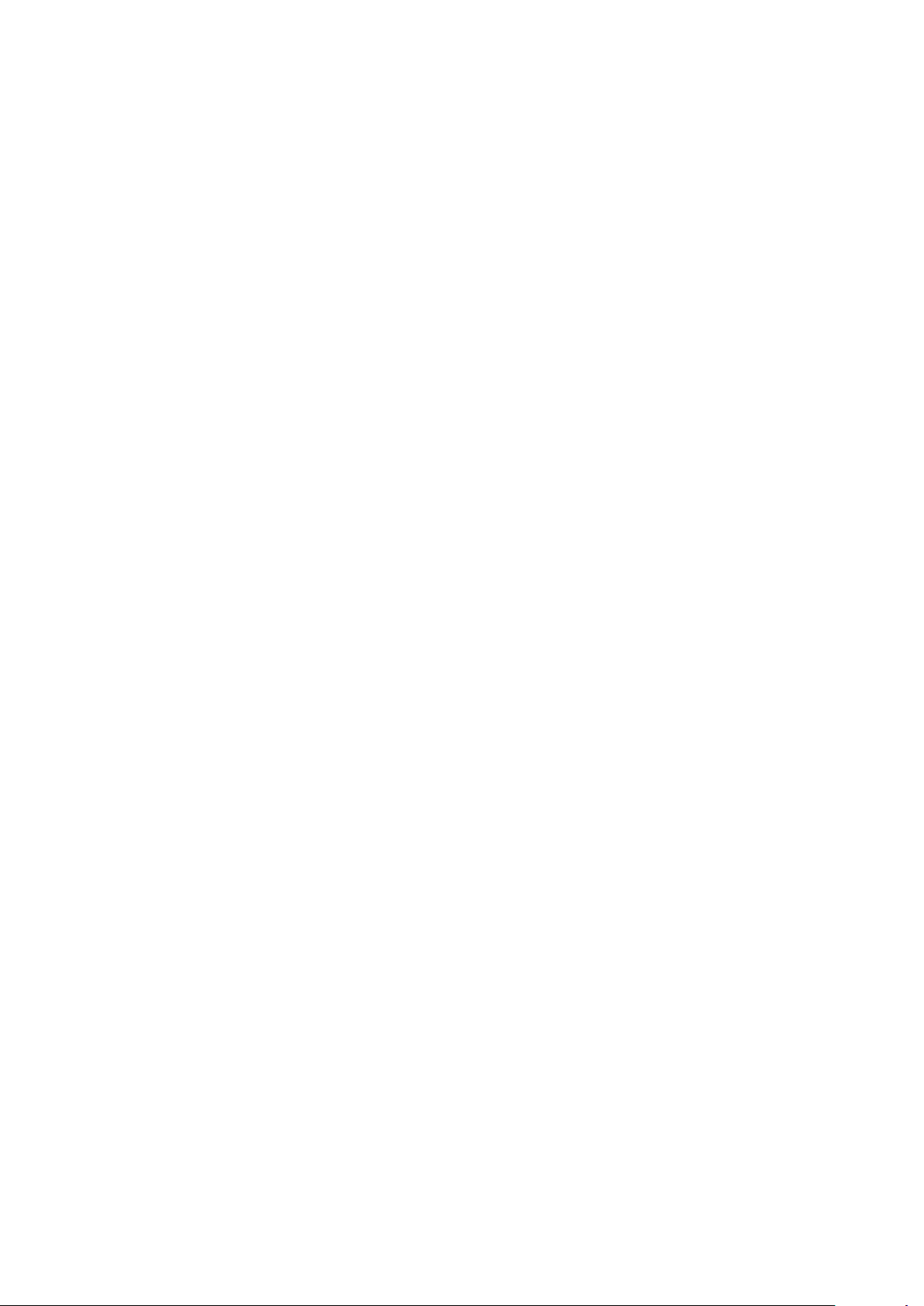
Page 3
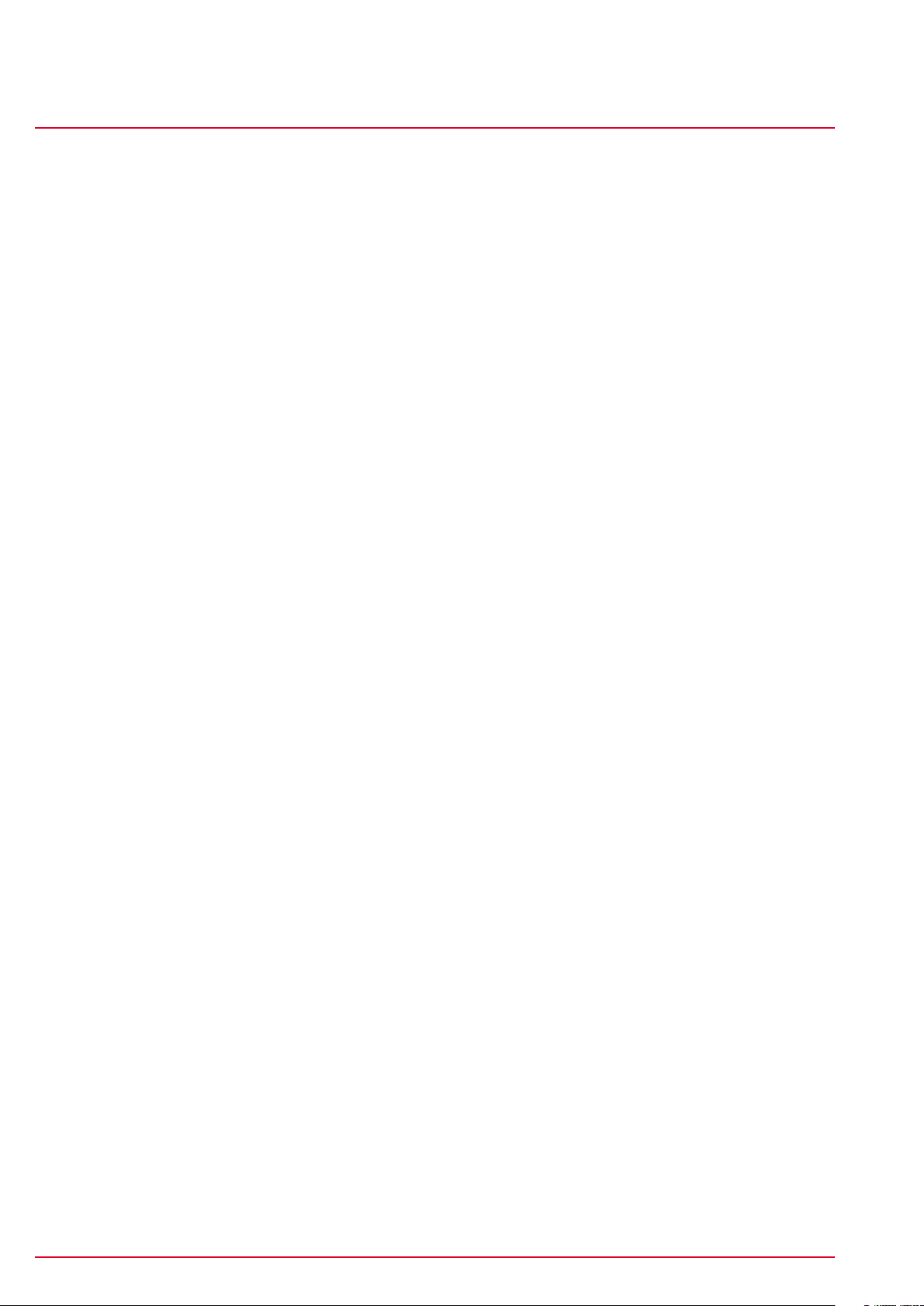
ROX 10.0
Inhaltsverzeichnis
1 Funktionsumfang und Verpackungsinhalt ......................................................................................................... 7
1.1Vorwort ................................................................................................................................................................. 7
1.2Verpackungsinhalt ............................................................................................................................................. 7
1.2.1 Optionales Zubehör ................................................................................................................ 8
1.3Funktionsumfang des ROX 10.0 GPS ...................................................................................................... 8
1.3.1 ANT+™ Geschwindigkeitssender (optionales Zubehör) ......................................... 8
1.3.2 ANT+™ Herzfrequenzsender (optionales Zubehör) ................................................. 8
1.3.3 ANT+™ Trittfrequenzsender (optionales Zubehör) .................................................. 8
1.3.4 GPS Sensor ................................................................................................................................ 9
1.3.5 Favoriten ...................................................................................................................................... 9
1.3.6 PC Schnittstelle ........................................................................................................................ 9
2 Montage des ROX 10.0 GPS und erstes Einschalten.................................................................................10
2.1Montage der Halterung .................................................................................................................................. 10
2.2Vor dem ersten Einschalten ......................................................................................................................... 10
2.3Erstes Einschalten............................................................................................................................................. 10
2.4Pairing der Sensoren mit dem ROX 10.0 GPS .................................................................................... 10
2.5Synchronisierung der Sensoren.................................................................................................................. 11
2.5.1 Synchronisieren der Geschwindigkeit ............................................................................. 11
2.5.2 Synchronisieren der Trittfrequenz ................................................................................... 11
2.5.3 Synchronisieren des Brustgurtes..................................................................................... 12
3 Menübaum ..................................................................................................................................................................... 13
4 Bedienkonzept .............................................................................................................................................................. 14
4.1Navigationsprinzip des ROX 10.0 GPS .................................................................................................... 14
4.2Tastenbelegung .................................................................................................................................................. 15
4.3Bedienkonzept restliches Menü .................................................................................................................. 16
4.3.1 Oberes Displaysegment ........................................................................................................ 16
4.3.2 Unteres Displaysegment ...................................................................................................... 16
4.4Bedienkonzept & Displayaufbau Trainingsmenü .................................................................................. 17
4.4.1 Ansichtsmodus „Radcomputer“ ........................................................................................ 17
4.4.1.1 Oberes Displaysegment ........................................................................................................ 17
4.4.1.2 Mittleres Displaysegment .................................................................................................... 18
4.4.1.3 Unteres Displaysegment ...................................................................................................... 18
4.4.2 Ansichtsmodus „Track“ ........................................................................................................ 18
4.4.3 Ansichtsmodus „Höhenprofil“ ........................................................................................... 18
5 Training mit dem ROX 10.0 GPS ......................................................................................................................... 19
5.1Favoriten A und B .............................................................................................................................................. 19
5.2Kalibrierung der Höhe IAC+ .......................................................................................................................... 20
5.3Leistungsberechnung oder Leistungsmessung ................................................................................... 21
www.sigmasport.com ROX 10.0 Seite 3
Page 4
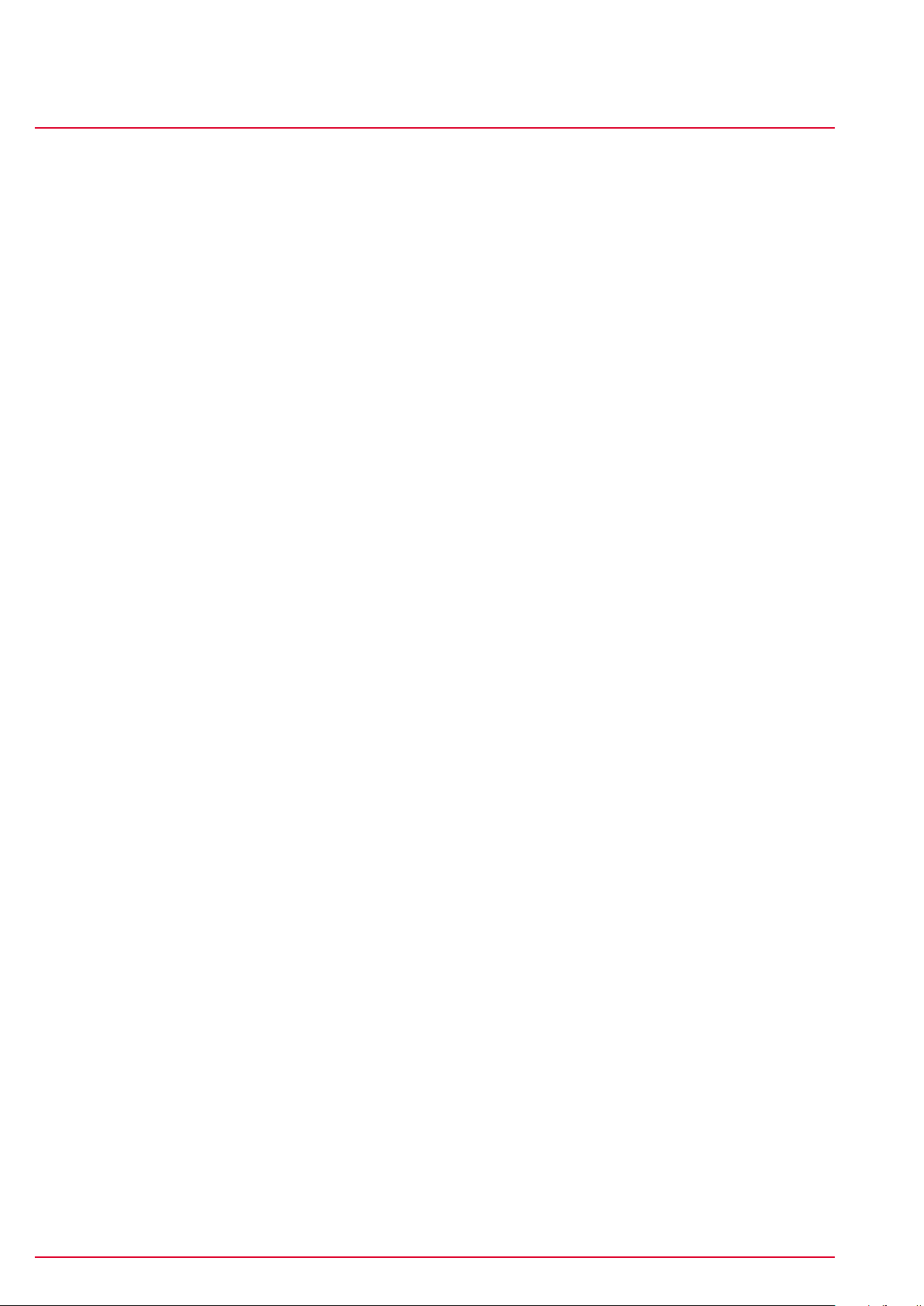
5.3.1 Leistungsberechnung ............................................................................................................ 21
5.3.2 Leistungsmessung .................................................................................................................. 21
5.4Intensitätszonen ................................................................................................................................................. 22
5.5Trainieren .............................................................................................................................................................. 22
5.5.1 Trainingseinstellungen auswählen über das Kurzmenü ........................................ 22
5.5.2 Aufzeichnungen starten ........................................................................................................ 23
5.5.3 Aufzeichnungen stoppen/beenden ................................................................................. 23
5.5.4 Aufzeichnung speichern ........................................................................................................ 23
5.5.5 Auto Pause ................................................................................................................................. 24
5.5.6 Trainings-Parameter anzeigen .......................................................................................... 25
5.5.7 Anzeige Runden Info ............................................................................................................... 25
5.6Funktionen im Training .................................................................................................................................... 26
5.6.1 Zoom-Funktion bei Track und Höhenprofil ..................................................................... 26
5.6.2 Gleicher-Track-Zurück-Funktion ......................................................................................... 26
5.6.3 Track-gefunden-Nachricht ................................................................................................... 26
ROX 10.0
5.6.4 Off-Track-Alarm ......................................................................................................................... 26
5.6.5 Falsche-Richtung-Nachricht ................................................................................................ 26
5.6.6 Wegpunkt-Alarm ...................................................................................................................... 26
5.7Auswerten ............................................................................................................................................................ 26
6 Track laden ................................................................................................................................................................... 27
6.1Speicherkapazität Trackdaten ..................................................................................................................... 27
6.1.1 Speicher Trackdaten .............................................................................................................. 27
6.2Gefahrene Tracks ............................................................................................................................................. 28
6.2.1 Starte Track ............................................................................................................................... 28
6.2.2 Zeige Track ............................................................................................................................... 28
6.2.3 Zeige Höhenprofil..................................................................................................................... 28
6.3Gespeicherte Tracks ........................................................................................................................................ 29
6.3.1 Starte Track ............................................................................................................................... 29
6.3.2 Zeige Track ............................................................................................................................... 29
6.3.3 Zeige Höhenprofil..................................................................................................................... 30
6.3.4 Zeige Details .............................................................................................................................. 30
7 Speicher .......................................................................................................................................................................... 31
7.1Aktuelle Tourdaten ............................................................................................................................................ 31
7.2Gespeicherte Touren ....................................................................................................................................... 31
7.3Gespeicherte Daten ......................................................................................................................................... 32
7.3.1 Tourdaten Fahrrad .................................................................................................................. 33
7.3.2 Tourdaten Herzfrequenz ...................................................................................................... 33
7.3.3 Tourdaten Uhrzeit ................................................................................................................... 33
7.3.4 Tourdaten Leistung ................................................................................................................. 33
7.3.5 Tourdaten Temperatur.......................................................................................................... 34
www.sigmasport.com ROX 10.0 Seite 4
Page 5
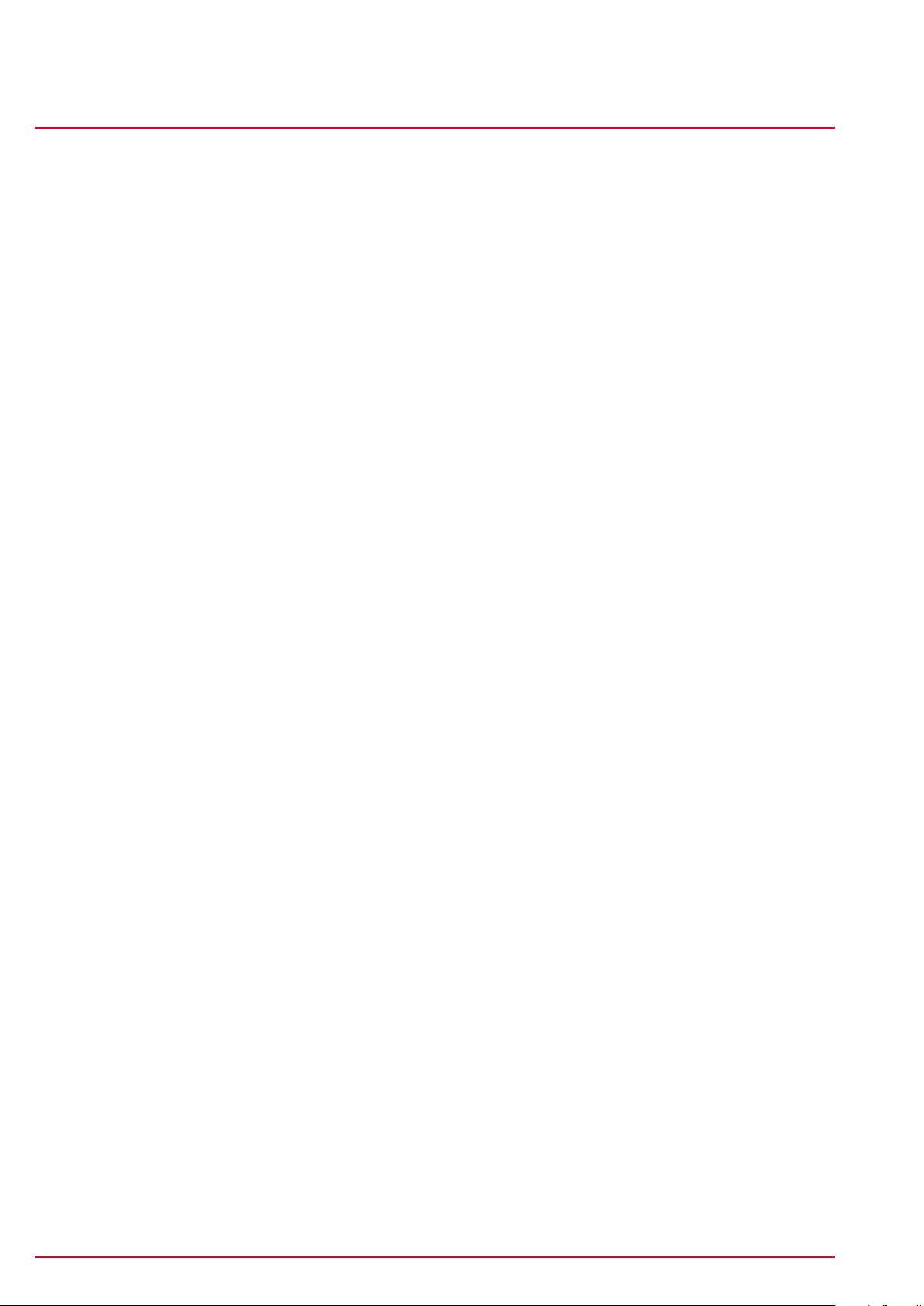
7.3.6 Tourdaten Höhenfunktionen ............................................................................................... 34
7.3.7 Tourdaten Bergauf .................................................................................................................. 34
7.3.8 Tourdaten Bergab ................................................................................................................... 34
7.3.9 Tourdaten Runden................................................................................................................... 35
7.3.10 Tourdaten Zeige Track .......................................................................................................... 35
7.3.11 Tourdaten Graf. Analyse .......................................................................................................35
7.4Gesamtwerte ....................................................................................................................................................... 36
7.4.1 Gesamtwerte Fahrrad ........................................................................................................... 36
7.4.2 Gesamtwerte Herzfrequenz ................................................................................................ 36
7.4.3 Gesamtwerte Bergauf ........................................................................................................... 36
7.4.4 Gesamtwerte Bergab ............................................................................................................ 36
8 Status Info ...................................................................................................................................................................... 37
8.1Batterie/Akku ..................................................................................................................................................... 37
8.2GPS Signal ............................................................................................................................................................ 37
8.3Speicher ................................................................................................................................................................. 37
ROX 10.0
9 Extras................................................................................................................................................................................ 38
9.1Stoppuhr ................................................................................................................................................................ 38
9.2Countdown ............................................................................................................................................................ 38
9.3Kompass................................................................................................................................................................ 38
10 Einstellungen ................................................................................................................................................................. 39
10.1Masseinheit ....................................................................................................................................................... 39
10.2Gerät .................................................................................................................................................................... 39
10.3Rad 1–3 & Gesamt ....................................................................................................................................... 40
10.3.1 Pairing mit dem ROX 10.0 GPS ........................................................................................ 41
10.3.2 Pairen von Leistungsmessern ............................................................................................ 41
10.4Höhe ..................................................................................................................................................................... 42
10.5Benutzer ............................................................................................................................................................. 42
10.6Herzfrequenz-Intensitätszonen ................................................................................................................. 42
10.7Herzfrequenz-Zielzone ................................................................................................................................. 43
10.8Leistungs-Zielzone ......................................................................................................................................... 43
10.9GPS Einstellungen .......................................................................................................................................... 43
10.10Favoriten .......................................................................................................................................................... 44
10.11Firmware Update ......................................................................................................................................... 48
10.12 Werkseinstellungen .................................................................................................................................. 48
11 Hinweise, Fehlerbehebung, Fragen und Antworten ......................................................................................49
11.1Hinweise ............................................................................................................................................................. 49
11.1.1 Wasserdichtigkeit des ROX 10.0 GPS .......................................................................... 49
11.1.2 Wasserdichtigkeit der Sender (optionales Zubehör) ............................................... 49
11.1.3 Pflege des Brustgurtes (optionales Zubehör) ............................................................. 49
11.1.4 Trainingshinweis ....................................................................................................................... 49
www.sigmasport.com ROX 10.0 Seite 5
Page 6
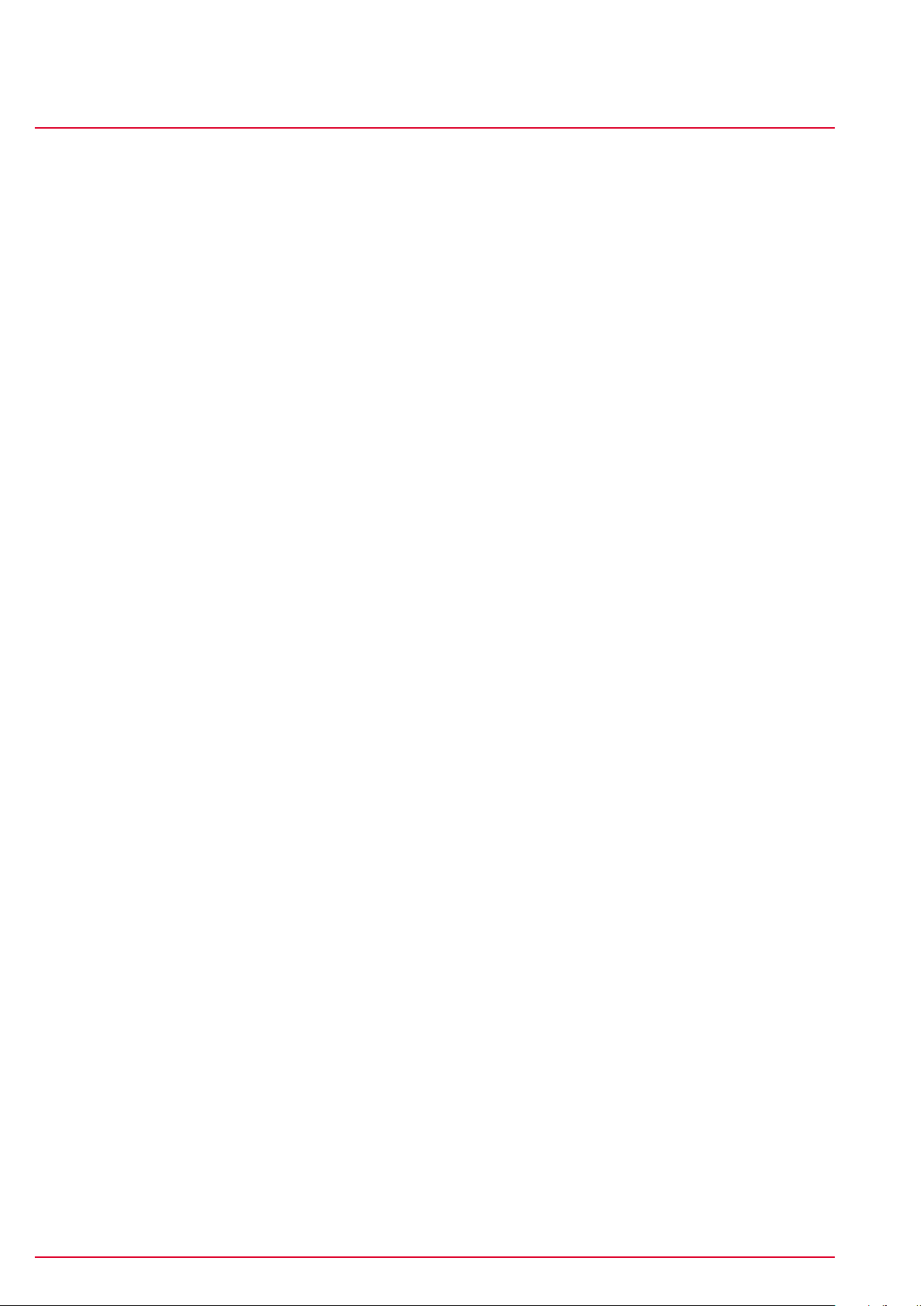
ROX 10.0
11.2Fehlerbehebung............................................................................................................................................... 50
11.3Fragen und Antworten .................................................................................................................................51
12 Technische Daten ....................................................................................................................................................... 53
12.1Max.-, Min.-, Standardwerte ....................................................................................................................... 53
12.2Temperatur, Batterien ................................................................................................................................. 55
13 Garantie und Gewährleistung .................................................................................................................................56
14 Index .................................................................................................................................................................................. 58
www.sigmasport.com ROX 10.0
Seite 6
Page 7
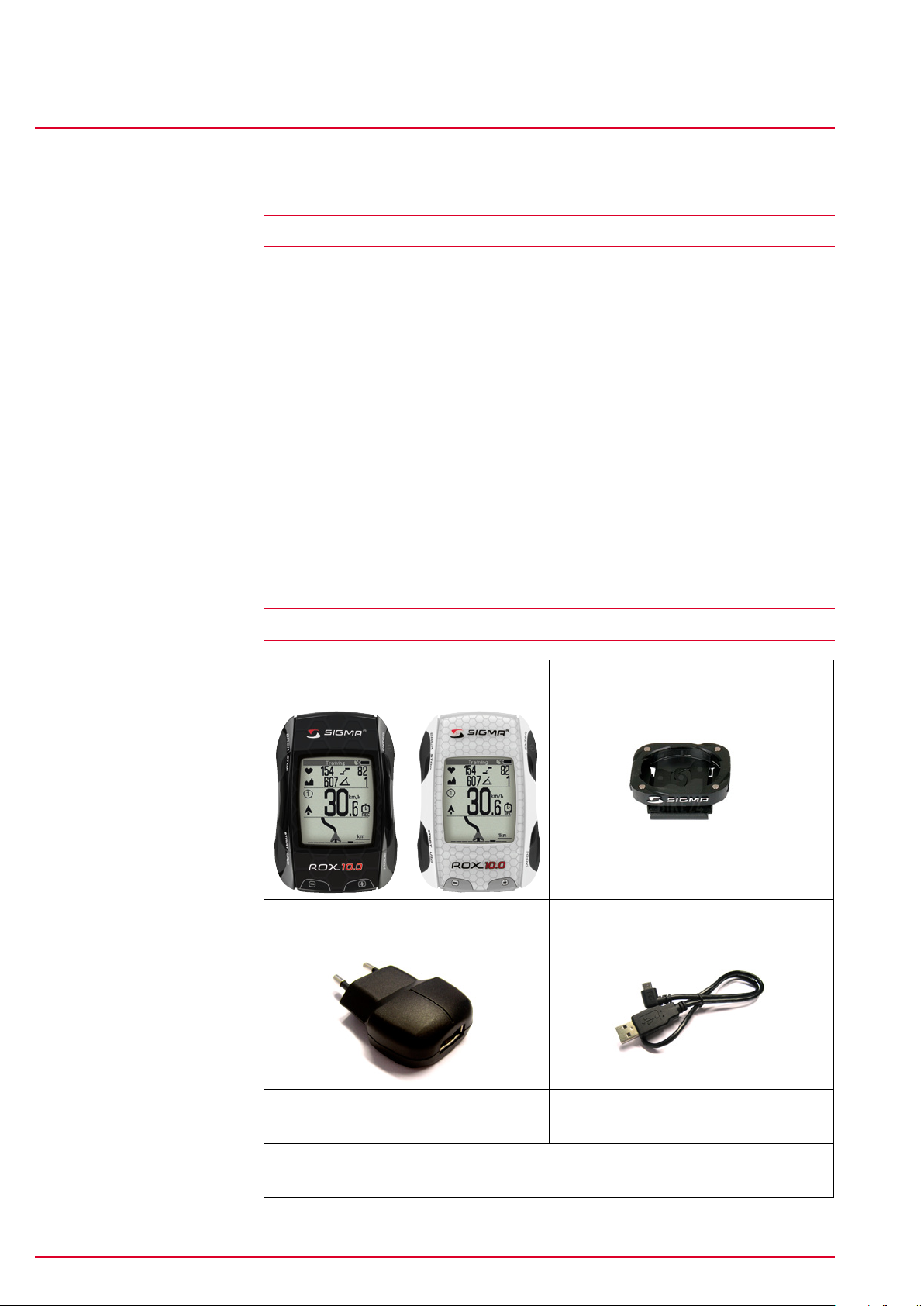
Funktionsumfang und Verpackungsinhalt
Vorwort
1 Funktionsumfang und Verpackungsinhalt
1.1 Vorwort
Vielen Dank, dass Sie sich für einen Fahrradcomputer aus dem Hause
SIGMA SPORT entschieden haben. Ihr neuer ROX 10.0 GPS wird Ihnen jahrelang
ein treuer Begleiter beim Fahrradfahren sein. Um die vielfältigen Funktionen Ihres
neuen Fahrradcomputers kennenzulernen und anwenden zu können, lesen Sie
bitte diese Bedienungsanleitung sorgfältig durch.
SIGMA SPORT wünscht Ihnen viel Spaß bei der Benutzung Ihres ROX 10.0 GPS
Der ROX 10.0 GPS ist ein Fahrradcomputer mit GPS Technologie, welcher Ihnen
eine große Vielfalt an Informationen während und nach der Fahrt liefert:
− Geschwindigkeit, Zeit, Strecke, Leistung sowie Position, Höhe, Steigung,
Herzfrequenz, Intensitätszonen, uvm.
− Übertragung aller Informationen auf den PC, damit Sie die Ergebnisse Ihrer
Fahrt einfach und grafisch dargestellt nachlesen können.
ROX 10.0
− Planung von Tracks mit dem DATA CENTER 3.1.
1.2 Verpackungsinhalt
ROX 10.0 GPS Fahrradcomputer in
schwarz oder weiß
USB Ladegerät (5V, 1A)
CR2450 Twistlock Halterung
USB Typ-A zu Micro-B Kabel
Befestigungsmaterial Schnellstartanleitung ROX 10.0 GPS
DATA CENTER 3.1 auf CD (inkl. dieser Bedienungsanleitung)
www.sigmasport.com ROX 10.0
Seite 7
Page 8
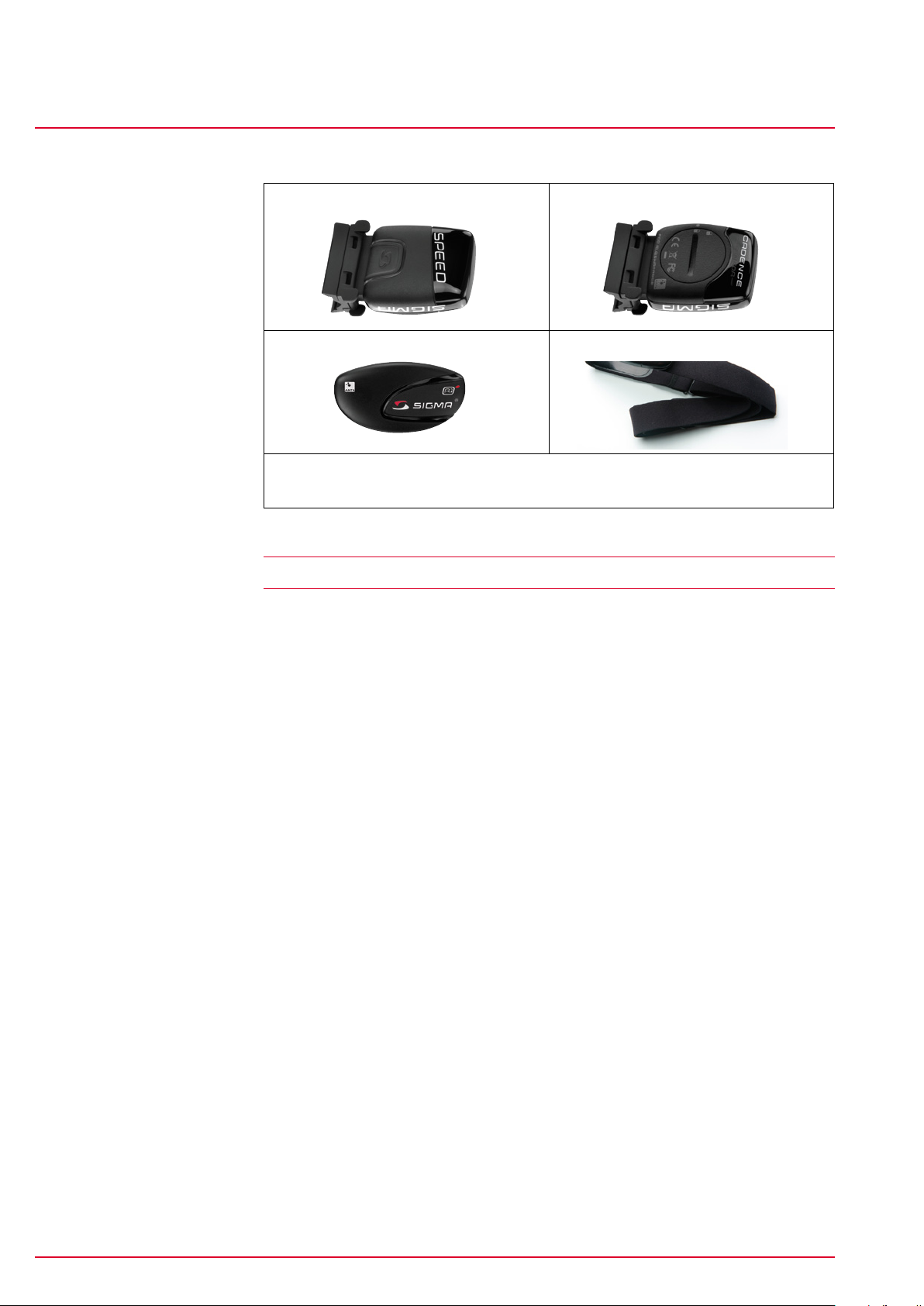
Funktionsumfang und Verpackungsinhalt
Funktionsumfang des ROX 10.0 GPS
1.2.1 Optionales Zubehör
ROX 10.0
ANT+ Geschwindigkeitssender*
ANT+ Herzfrequenzsender*
Befestigungsmaterial*
*Nur im Komplettpaket ROX 10.0 GPS mit Sendern
ANT+ Trittfrequenzsender*
Textilgurt COMFORTEX+*
1.3 Funktionsumfang des ROX 10.0 GPS
Der ROX 10.0 GPS ist ein vielseitiger Fahrradcomputer. Dank seiner fünf
Navigationsfunktionen, neun Fahrrad-, neun Herzfrequenz-, acht Leistungs-,
fünf Höhenmess- und diverser weiterer Funktionen, ist der ROX 10.0 GPS der
perfekte Begleiter für den abitionierten Sportler. Für Trittfrequenz-, Leistungsund Pulsmessung benötigen Sie das entsprechende Zubehör (je nach Set).
Alle aktuellen Werte – momentane Geschwindigkeit, aktuelle Höhe, aktueller
Puls, aktuelle Trittfrequenz und aktuelle Steigung – sind im großen Display einfach
und permanent abzulesen.
Der ROX 10.0 GPS verfügt über klassische Fahrradcomputer-Merkmale
wie beispielsweise 3 unterschiedlich einstellbare Räder, einen einstellbaren
automatischen Start/Stop und 3 unterschiedliche Kalibrierungsmöglichkeiten
der Höhe.
1.3.1 ANT+ Geschwindigkeitssender (optionales Zubehör)
Mit dem ANT+ Geschwindigkeitssender können Sie Ihre Geschwindigkeit und
zurückgelegte Strecke unabhängig von der Qualität des GPS Signals, exakt
bestimmen. Auch unterschiedliche Fahrräder werden mithilfe eines ANT+
Geschwindigkeitssenders automatisch erkannt.
1.3.2 ANT+ Herzfrequenzsender (optionales Zubehör)
Mit dem ANT+ Herzfrequenzsender können Sie Ihr Training exakt auf
verschiedene Pulsbereiche ausrichten.
1.3.3 ANT+ Trittfrequenzsender (optionales Zubehör)
Mit dem ANT+ Trittfrequenzsender haben Sie Ihre Trittfrequenz immer im Blick.
Der Trittfrequenzsender wird außerdem für die Berechnung der Leistung mit der
Leistungsformel benötigt.
www.sigmasport.com ROX 10.0
Seite 8
Page 9
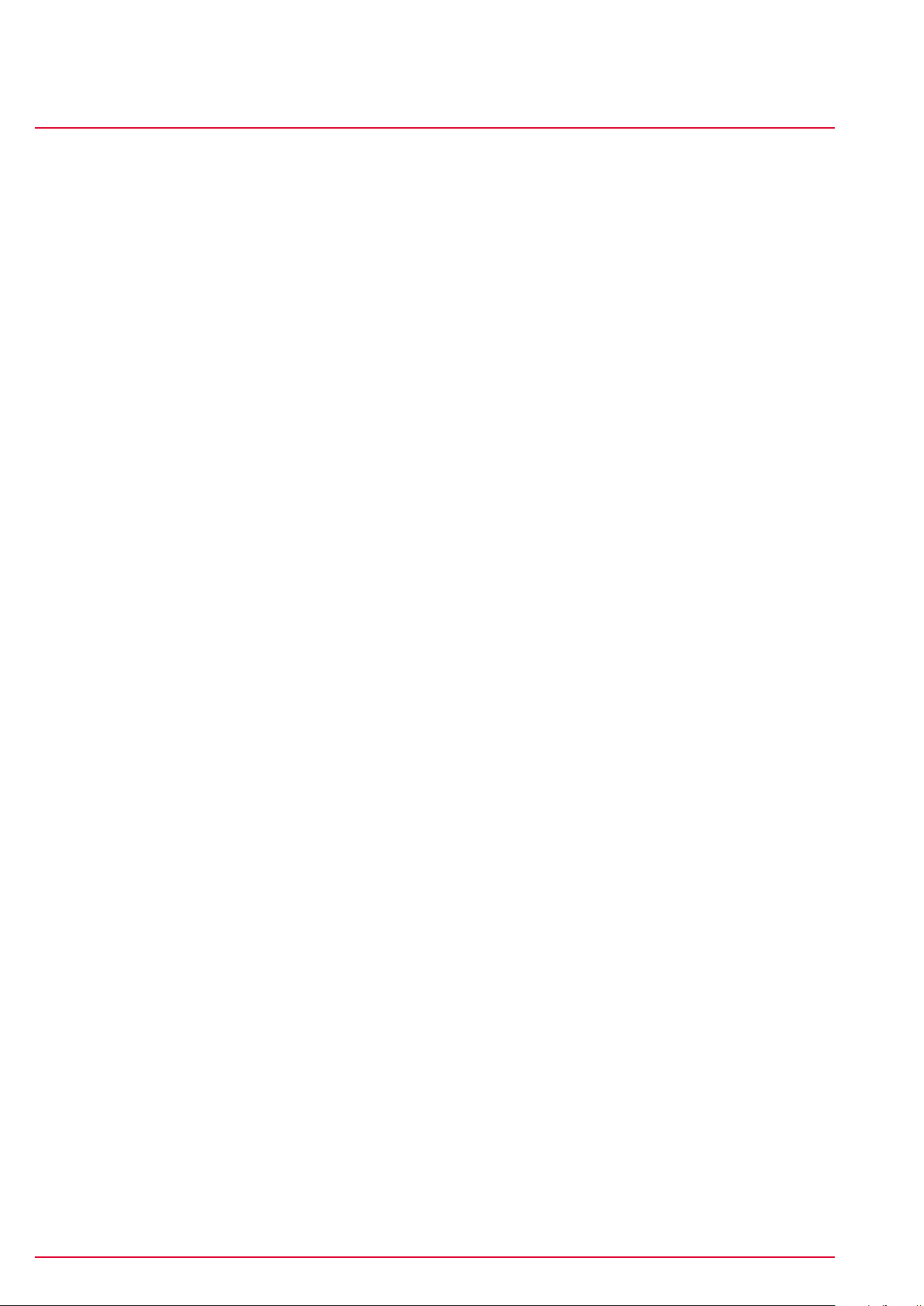
Funktionsumfang und Verpackungsinhalt
Funktionsumfang des ROX 10.0 GPS
1.3.4 GPS Sensor
Mit dem eingebauten GPS Sensor wird Ihre aktuelle Geschwindigkeit und
zurückgelegte Strecke bestimmt. Nachdem der ROX 10.0 GPS eingeschaltet ist,
wird automatisch nach GPS Satelliten gesucht. Innerhalb von Räumen kann es
passieren, dass keine oder verminderte Signale von GPS Satelliten empfangen
werden können. Gehen Sie in diesem Fall ins Freie, um einen optimalen
Satellitenempfang zu erhalten oder verwenden Sie den optional erhältlichen
ANT+ Geschwindigkeitssender.
1.3.5 Favoriten
Durch die individuelle Programmierung der zur Verfügung stehenden „Favoriten
A und B“ ist es möglich, das „Klicken“ während der Fahrt zu reduzieren.
In den Favoriten speichern Sie die für Sie wichtigen Tourenfunktionen, die Sie
während der Fahrt sehen möchten. Sie können die jeweiligen Favoriten mit bis zu
28 Positionen belegen.
Ablenkendes Suchen nach Informationen kann so vermieden werden. Nutzen
Sie die von Ihnen individuell zusammengestellten Funktionen und Sie können sich
komplett auf die Fahrt konzentrieren.
ROX 10.0
1.3.6 PC Schnittstelle
Der ROX 10.0 GPS kann an den PC angebunden werden. Das beiliegende Micro
USB Kabel ermöglicht das Aufladen des ROX 10.0 GPS sowie den Austausch von
Daten zwischen Ihrem PC und dem ROX 10.0 GPS.
Sie können auch die Einstellungen für den ROX 10.0 GPS am PC vornehmen
und danach auf den Fahrradcomputer übertragen. So können Sie Ihren
ROX 10.0 GPS schnell und einfach einstellen, ohne durch alle Menüebenen
navigieren zu müssen. Installieren Sie vorher die Data Center Software auf
beiliegender CD. Achten Sie auf regelmäßige Updates über das Internet.
www.sigmasport.com ROX 10.0
Seite 9
Page 10
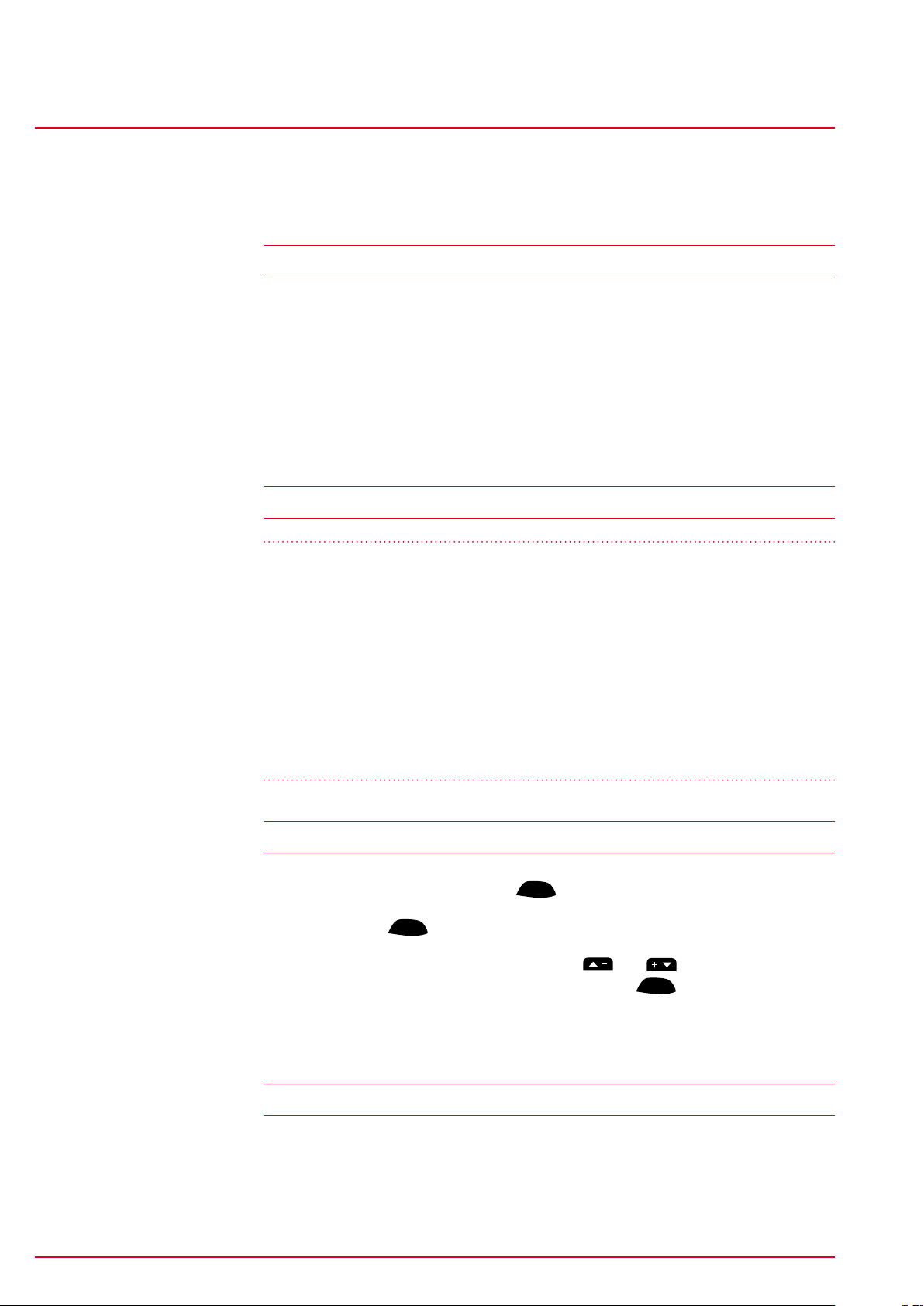
Montage des ROX 10.0 GPS und erstes Einschalten
Montage der Halterung
2 Montage des ROX 10.0 GPS und erstes
Einschalten
2.1 Montage der Halterung
− Befestigung am Lenker oder Vorbau.
− Gelbe Folie entfernen.
− Die Halterung kann entweder mit Kabelbindern (dauerhafte Anbringung)
oder wahlweise mit den O-Ringen montiert werden.
Die detaillierte Montage entnehmen Sie der mitgelieferten Schnellstartanleitung.
2.2 Vor dem ersten Einschalten
ROX 10.0
Hinweis
Laden Sie den ROX 10.0 GPS vollständig auf:
Die Aufladung erfolgt mittels Micro USB Kabel über den USB-Anschluss am PC
oder mit dem mitgelieferten USB Ladegerät und dauert ca. 3 Stunden.
Stecken Sie hierzu das Micro USB Kabel in den Micro-USB Port auf der
Rückseite des ROX 10.0 GPS und in die USB Buchse des PCs oder USB
Ladegerätes. Achten Sie darauf, dass Sie den Akku nur laden, wenn die
Aussentemperatur zwischen 0 und 40° C liegt.
Laden Sie den ROX 10.0 GPS auf keinen Fall, wenn eine durchgestrichene
Batterie auf dem Display erscheint. Lassen Sie das Gerät erst abkühlen!
2.3 Erstes Einschalten
1. Drücken Sie die Funktionstaste
ENTER
2. Drücken Sie
3. Wählen Sie nun mit den Funktionstasten
Sprache aus und drücken Sie die Funktionstaste
um die Sprache zu ändern.
ENTER
5 Sekunden lang.
und Ihre gewünschte
ENTER
.
4. Nehmen Sie die restlichen Einstellungen nach dem gleichen Schema vor.
2.4 Pairing der Sensoren mit dem ROX 10.0 GPS
Um die Sensoren zu verwenden, müssen diese mit dem ROX 10.0 GPS gepairt
werden.
Das Pairing der Sensoren finden Sie bei Punkt „ANT+ Pairing“ im Kapitel „10.3
Rad 1–3 & Gesamt“.
www.sigmasport.com ROX 10.0
Seite 10
Page 11
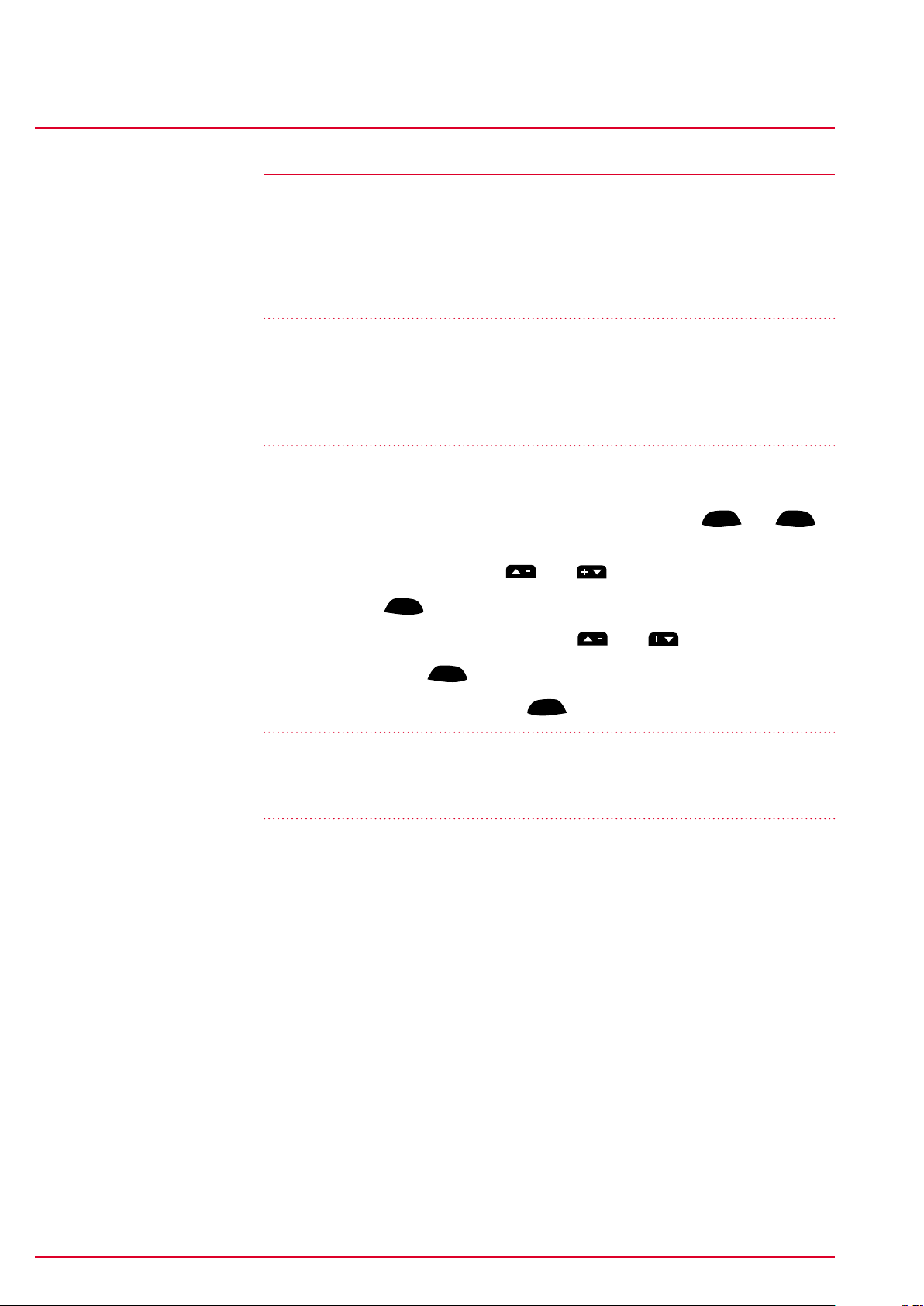
Montage des ROX 10.0 GPS und erstes Einschalten
Synchronisierung der Sensoren
2.5 Synchronisierung der Sensoren
Für die Synchronisierung der Sensoren muss der ROX 10.0 GPS eingeschaltet
sein und sich im Trainingsmodus befinden.
Sobald die entsprechende Synchronisierung durchgeführt ist, wird der jeweilige
Wert am ROX 10.0 GPS im oberen Displaysegment des Ansichtsmodus
„Radcomputer“ angezeigt.
Hinweis:
Der ROX 10.0 GPS ist für bis zu drei Räder konzipiert. Im Pairing-Menü
haben Sie bereits die Sensoren einem bestimmten Fahrrad (Rad 1, 2 oder 3)
zugeordnet. Mit welchem Fahrrad Sie fahren, muss manuell ausgewählt werden
(Voreinstellung: Rad 1).
Gehen Sie hierzu wie folgt vor:
ROX 10.0
− Öffnen Sie das Kurzmenü (Drücken Sie die oberen Tasten
BACK
und
ENTER
gleichzeitig)
− Wählen Sie „Radauswahl“ mit
− Drücken Sie
ENTER
− Wählen Sie das entsprechende Rad mit
− Bestätigen Sie mit
ENTER
− Verlassen Sie das Kurzmenü mit
oder
BACK
oder aus
ACHTUNG:
Der ROX 10.0 GPS zeigt nur Werte von Sensoren an die gepairt sind und Sie die
zugehörige Radauswahl getroffen haben.
2.5.1 Synchronisieren der Geschwindigkeit
Hierzu gibt es 2 Möglichkeiten:
− Losfahren, i. d. R. hat sich der Empfänger nach 5 Radumdrehungen mit dem
Sensor synchronisiert.
− Vorderrad drehen, bis die KMH-Anzeige im Display angezeigt wird.
2.5.2 Synchronisieren der Trittfrequenz
Hierzu gibt es 2 Möglichkeiten:
− Losfahren, i. d. R. hat sich der Empfänger nach 5 Pedalumdrehungen mit
dem Sender synchronisiert.
− Kurbel drehen, bis die aktuelle Trittfrequenz im Display angezeigt wird.
www.sigmasport.com ROX 10.0
Seite 11
Page 12
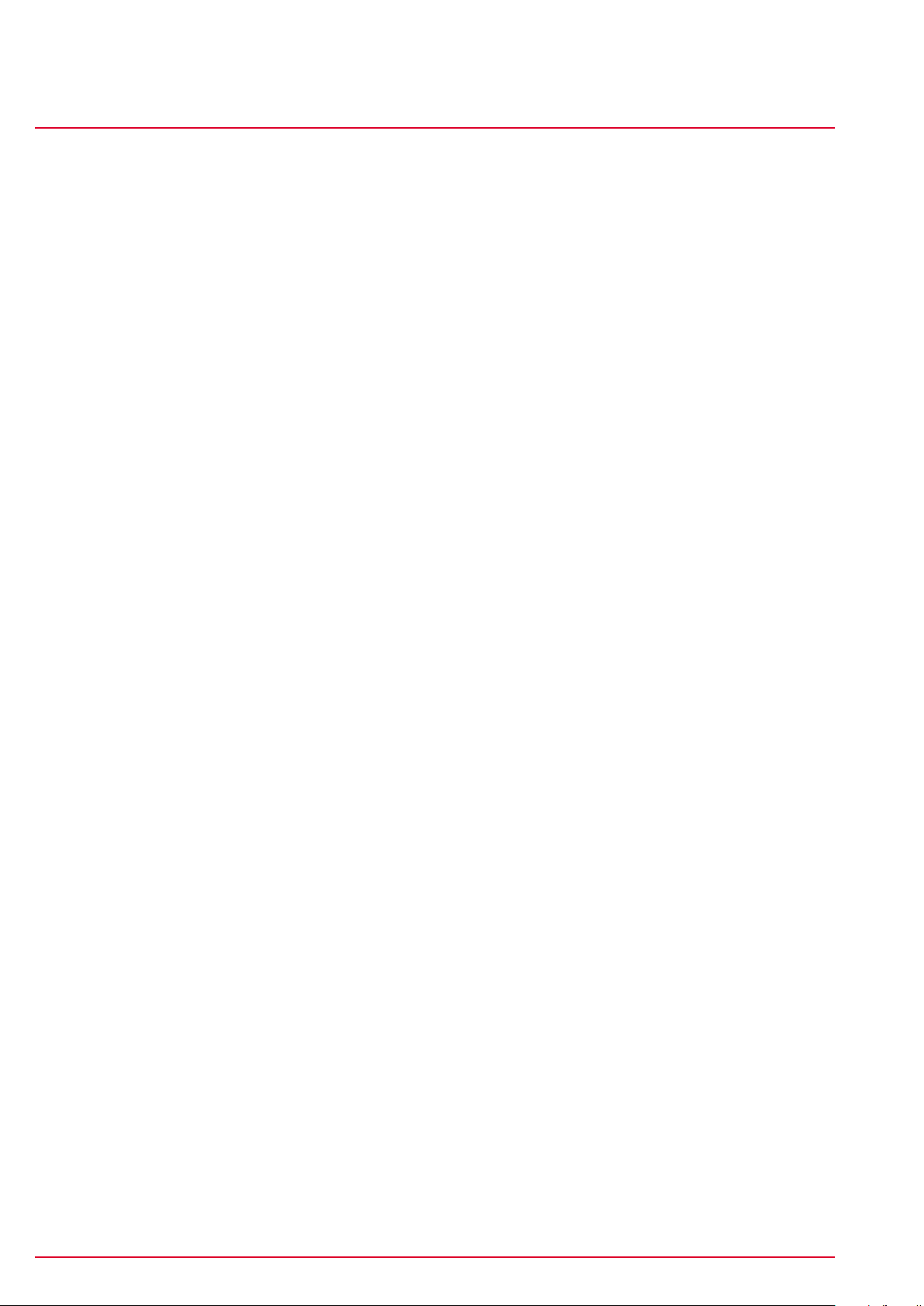
Montage des ROX 10.0 GPS und erstes Einschalten
2.5.3 Synchronisieren des Brustgurtes
Brustgurt anlegen und Sensorflächen befeuchten. Bitte bewegen Sie sich in die
Nähe des ROX 10.0 GPS oder steigen Sie auf Ihr Rad. I. d. R. synchronisiert sich
der ROX 10.0 GPS mit dem Brustgurt in weniger als 10 Sekunden.
Der aktuelle Puls erscheint dann im Display.
ROX 10.0
www.sigmasport.com ROX 10.0
Seite 12
Page 13
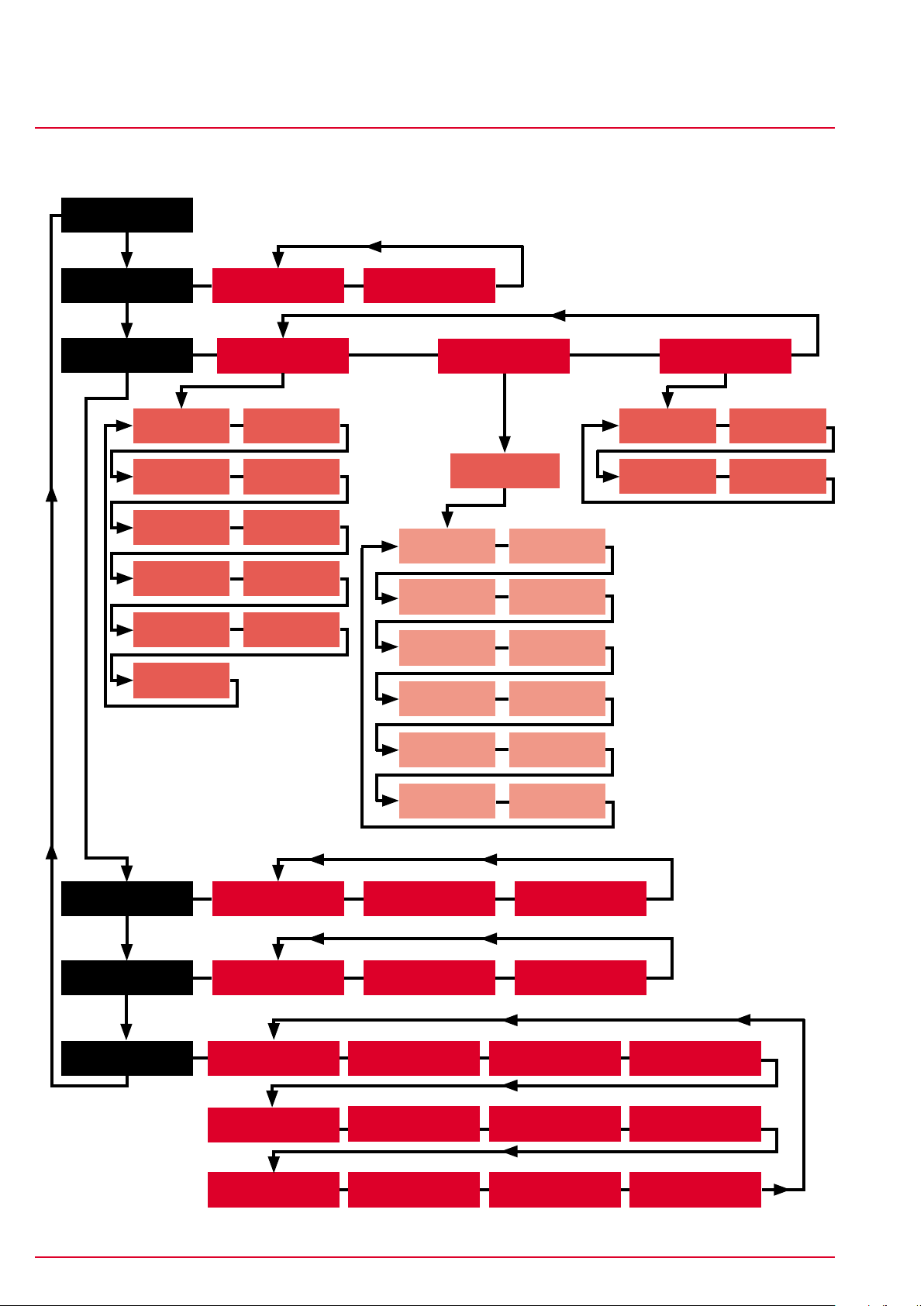
Menübaum
Synchronisierung der Sensoren
Training
ROX 10.0
3 Menübaum
Track laden
Speicher
Temperatur Höhenfunktion
Graph. Analyse
Gefahrene Tracks Gespeicherte Tracks
akt. Tourdaten
Fahrrad Herzfrequenz
Uhrzeit Leistung
Bergauf Bergab
Runden Zeige Track
gespeich. Touren
Tour 1....
Lösche Tour!
Herzfrequenz Uhrzeit
Leistung Temperatur
Höhenfunktion Bergauf
Fahrrad
Gesamtwerte
Fahrrad Herzfrequenz
Bergauf Bergab
Status Info
Extras
Einstellungen
Bergab Runden
Zeige Track Graph. Analyse
Batterie GPS Signal
Stoppuhr Countdown
Masseinheit Gerät
Benutzer
GPS Einstellungen Favoriten Firmware Update Werkseinstellungen
Intensitätszone Zielzone Leistungszielz.
Rad 1–3 & Gesamt
Speicher
Kompass
Höhe
www.sigmasport.com ROX 10.0
Seite 13
Page 14
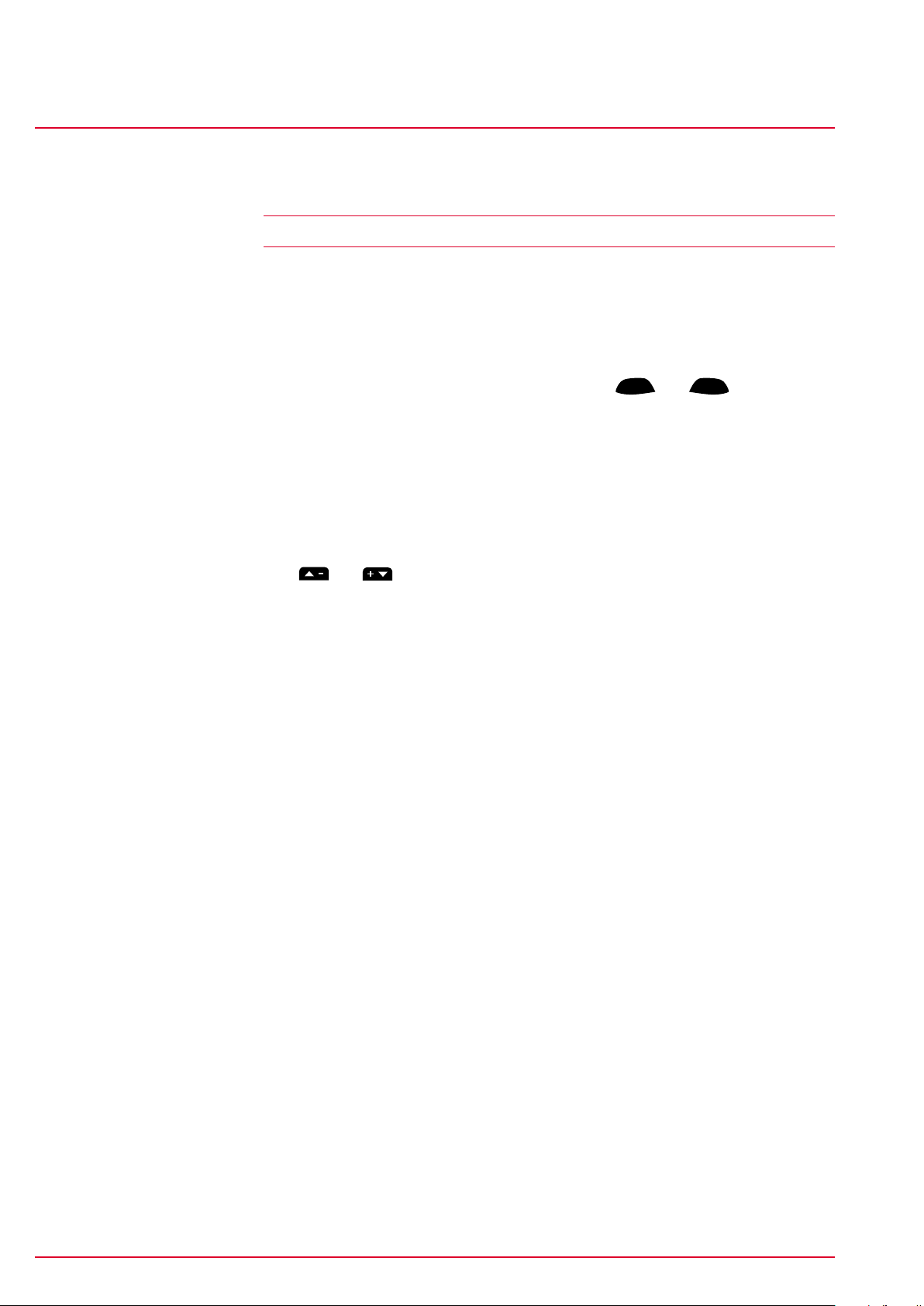
Bedienkonzept
Navigationsprinzip des ROX 10.0 GPS
4 Bedienkonzept
4.1 Navigationsprinzip des ROX 10.0 GPS
Der ROX 10.0 GPS umfasst bis zu 7 Menüebenen. Bei der Navigation durch
die Menüs und Untermenüs des ROX 10.0 GPS sollten Sie sich immer am
Baumdiagramm in Kapitel „3 Menübaum“ orientieren.
Die Menüführung des ROX 10.0 GPS wird dem Benutzer durch eine ständig
sichtbare Navigationsebene wesentlich vereinfacht. In dieser Ebene werden die
möglichen Funktionen der beiden Funktionstasten
BACK
− in die nächste tiefere Ebene zu gelangen (ENTER/SELECT/EDIT),
− zurück in die nächste höhere Ebene zu gelangen (BACK),
− an die nächste editierbare Stelle zu gelangen (NEXT),
− eine Funktion zu aktivieren oder zu deaktivieren (EIN/AUS),
und
ENTER
angezeigt, um
ROX 10.0
− innerhalb der Menüebene vorwärts- bzw. rückwärts zu blättern,
(
und )
− eine Einstellung zu bestätigen/speichern (SAVE).
www.sigmasport.com ROX 10.0
Seite 14
Page 15
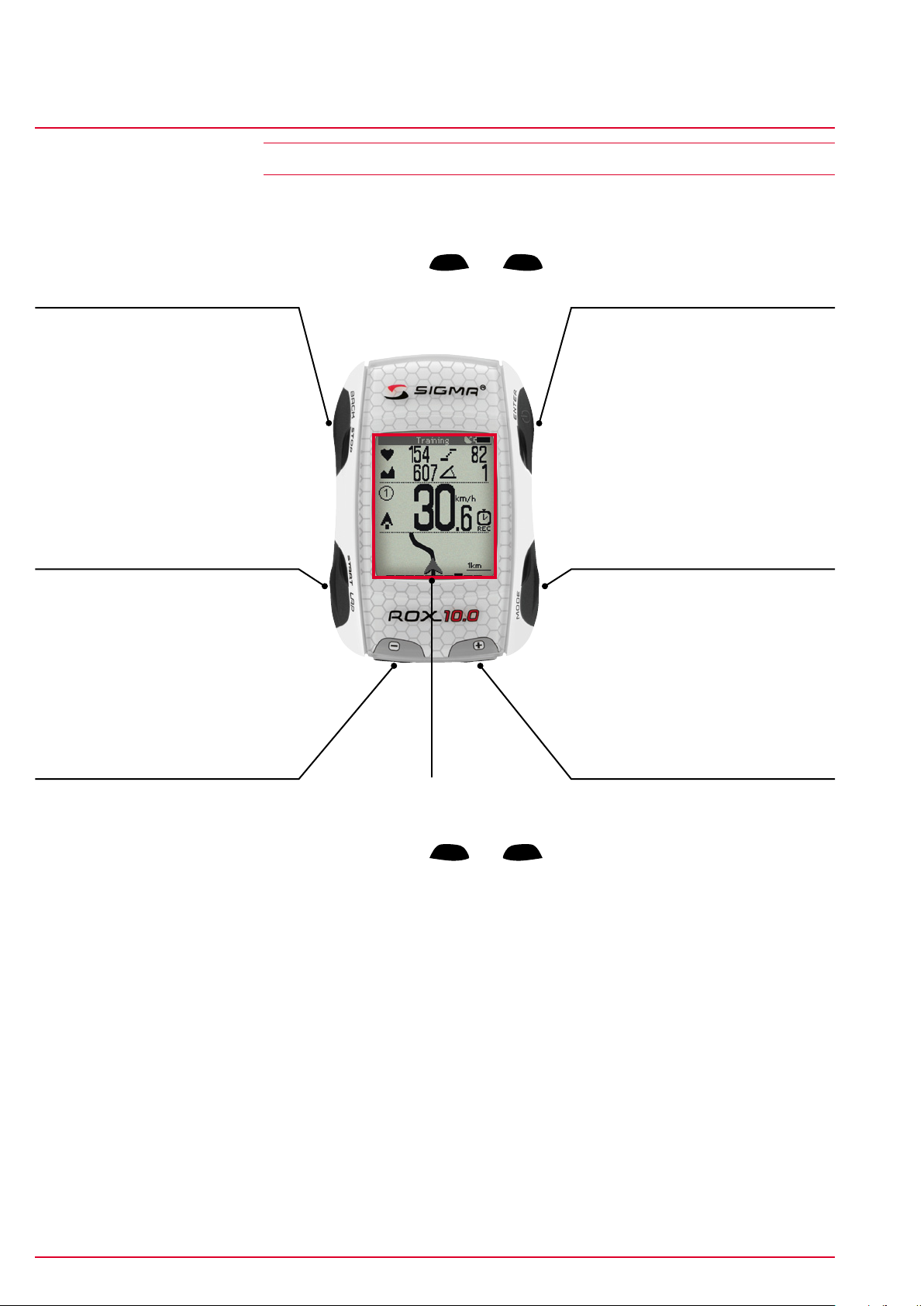
Bedienkonzept
Tastenbelegung
Funktionstaste Back/Stop
4.2 Tastenbelegung
Shortcut
Nur im Trainingsmodus
Gleichzeitiges Drücken der beiden
Funktionstasten
öffnet das Kurzmenü.
BACK
und
ENTER
ROX 10.0
.
Funktionstaste Enter
Mit dieser Taste verlassen Sie die
Untermenüs oder stoppen eine
laufende Datenaufzeichnung.
Längeres Drücken der Taste im
Trainingsmodus nullt alle Daten
und speichert die aktuelle Tour.
Funktionstaste Start/Lap
Mit dieser Taste starten Sie die
Datenaufzeichnung. Während der
Datenaufzeichnung können Sie
eine weitere Runde damit starten.
Funktionstaste Minus
Mit dieser Taste gelangen Sie in
die Untermenüs oder Sie stellen
damit die obere Anzeige um.
Längeres Drücken schaltet den
ROX 10.0 GPS ein bzw. aus.
Funktionstaste Mode
Mit dieser Taste wechseln Sie
im Trainingsmenü zwischen den
Ansichten „Radcomputer, Track,
Höhenprofil“.
Funktionstaste Plus
Rückwärts blättern in einer
Menüebene …
… oder den angezeigten Wert
verringern/verändern ...
... oder aus der Track-/
Höhenprofildarstellung
herauszoomen.
Beleuchtung Ein/Aus
Gleichzeitiges Drücken der
Funktionstasten
START
und
MODE
Vorwärts blättern in einer
Menüebene ...
.
… oder den angezeigten Wert
erhöhen/verändern ...
... oder in die Track-/
Höhenprofildarstellung
hineinzoomen.
www.sigmasport.com ROX 10.0
Seite 15
Page 16
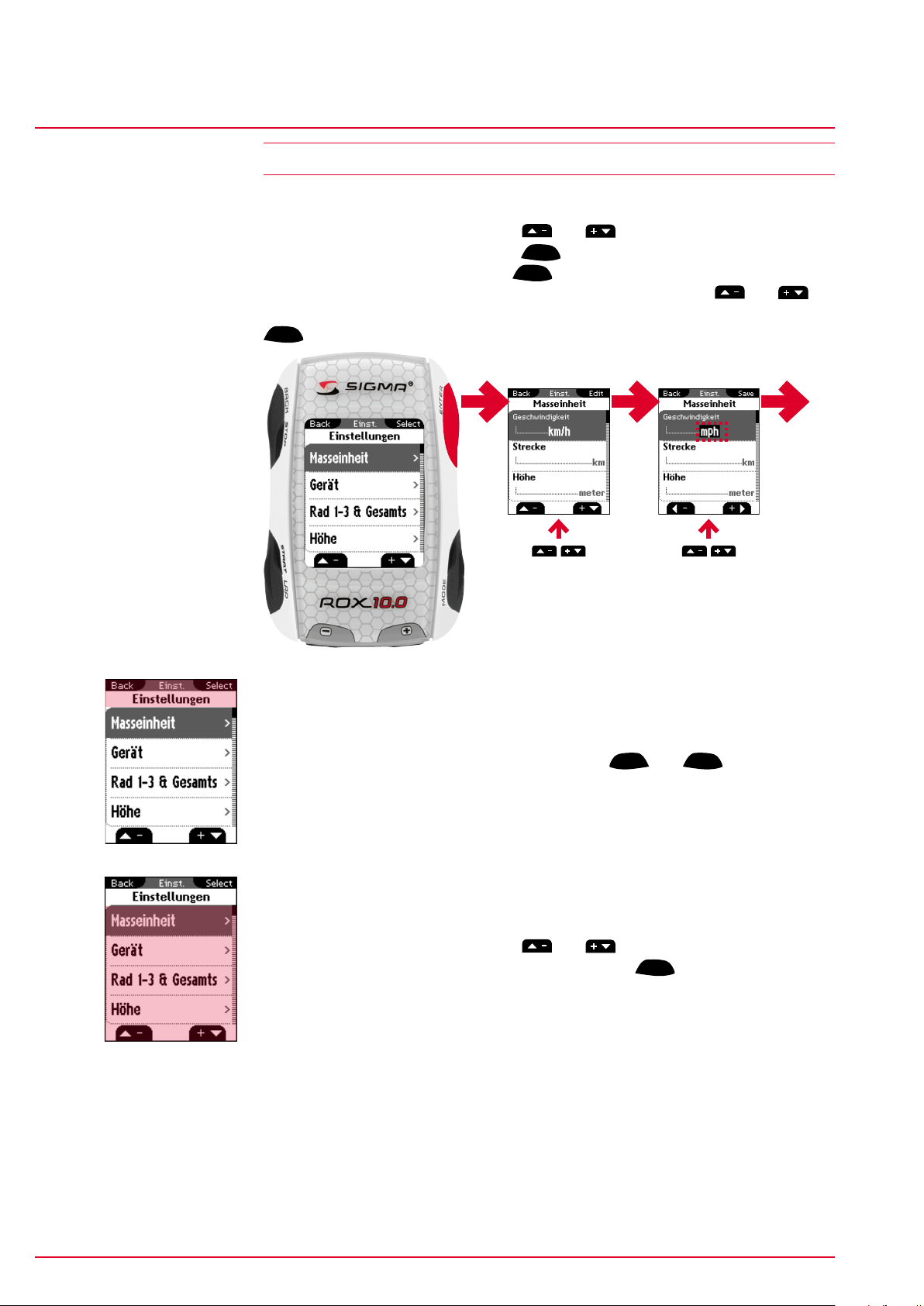
Bedienkonzept
Bedienkonzept restliches Menü
ROX 10.0
4.3 Bedienkonzept restliches Menü
Die Einstellungen werden immer nach der gleichen Systematik vorgenommen:
Wählen Sie mit den Funktionstasten
öffnen Sie es mit der Funktionstaste
und drücken Sie die Funktionstaste
und das gewünschte Menü und
ENTER
. Navigieren Sie zur jeweiligen Einheit
ENTER
zum Editieren. Der zu ändernde
Wert wird schwarz hinterlegt und kann mit den Funktionstasten und
modifiziert werden. Zum Speichern der Änderung drücken Sie die Funktionstaste
ENTER
.
Enter Enter Enter
4.3.1 Oberes Displaysegment
Die erste Zeile des oberen Displaysegments zeigt unterschiedliche
Informationen, je nachdem in welchem Menü Sie sich befinden. Es werden die
möglichen Tastenfunktionen der Funktionstasten
BACK
und
ENTER
angezeigt.
In der zweiten Zeile des oberen Displaysegments können Sie immer sehen, in
welchem Menü/Untermenü Sie sich gerade befinden.
4.3.2 Unteres Displaysegment
Hier werden die Untermenüs bzw. die einstellbaren Werte angezeigt.
Wählen Sie mit den Funktionstasten
Untermenü und öffnen Sie es mit der Funktionstaste
und das gewünschte Menü/
ENTER
.
www.sigmasport.com ROX 10.0
Seite 16
Page 17
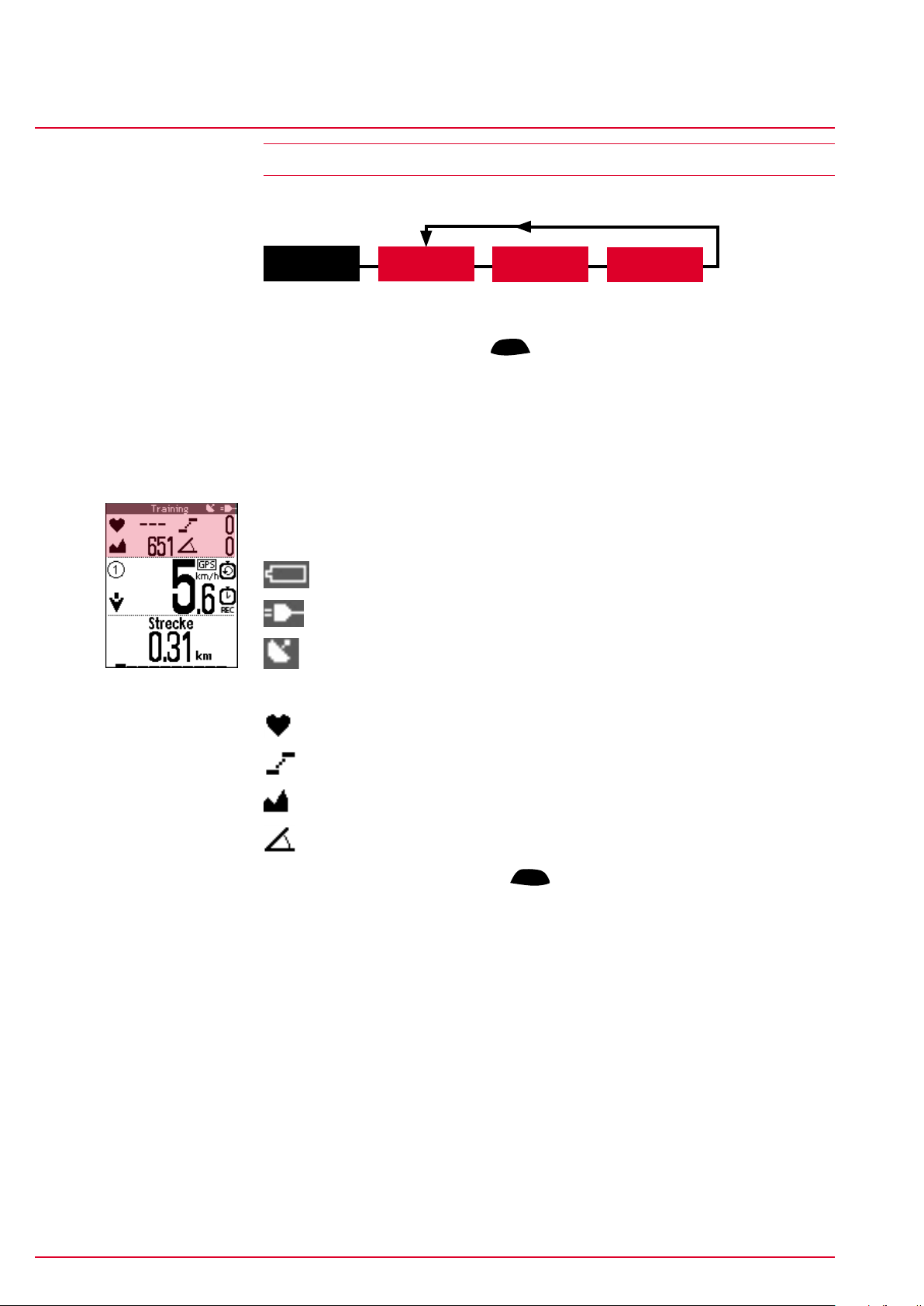
Bedienkonzept
Bedienkonzept & Displayaufbau Trainingsmenü
4.4 Bedienkonzept & Displayaufbau Trainingsmenü
Das Trainingsmenü des ROX 10.0 GPS ist in 3 Ansichtsmodi untergliedert:
ROX 10.0
Training
Radcomputer
Track
Höhenprofil
Während des Trainings können Sie Ihre aktuellen Trainings-Parameter über
die 3 verschiedenen Modi „Radcomputer“, „Track“ und „Höhenprofil“ verfolgen.
Mit Drücken der Funktionstaste
MODE
können Sie zwischen den verschiedenen
Modi wechseln. Hier finden Sie alle voreingestellten bzw. durch die Favoriten
festgelegten Werte.
4.4.1 Ansichtsmodus „Radcomputer“
Der Ansichtsmodus „Radcomputer“ ist in 3 Displaysegmente untergliedert.
4.4.1.1 Oberes Displaysegment
In der ersten Zeile werden folgende Werte angezeigt:
Batterie-Statusanzeige oder
Batterie wird geladen
GPS Signal verfügbar
Darunter werden bis zu 4 aktuelle Werte angezeigt:
Aktueller Puls (nur, wenn der Brustgurt angelegt wurde)
Aktuelle Trittfrequenz (nur, wenn der Trittfrequenzsender montiert ist)
Aktuelle Höhe (permanent)
Aktuelle Neigung (permanent)
Durch Drücken der Funktionstaste
ENTER
kann die Anzeige vergrößert werden,
sodass nur noch eine der insgesamt 4 Funktionen angezeigt wird.
www.sigmasport.com ROX 10.0
Seite 17
Page 18
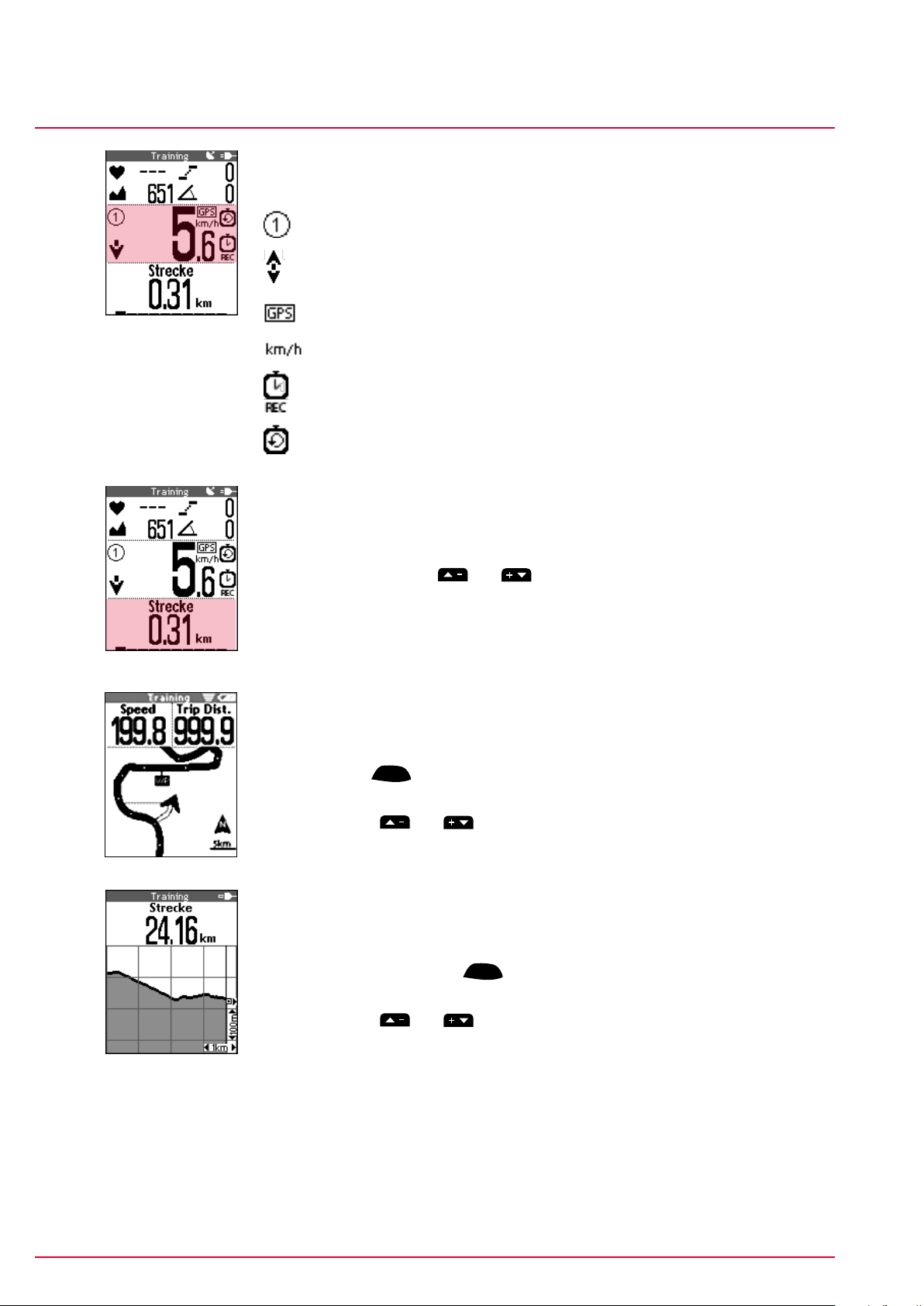
Bedienkonzept
Bedienkonzept & Displayaufbau Trainingsmenü
4.4.1.2 Mittleres Displaysegment
Diese Anzeige zeigt Ihnen die aktuelle Geschwindigkeit und weitere Symbole an:
Rad I/Rad II/Rad III Symbol
Geschwindigkeitsvergleich zur Durchschnittsgeschwindigkeit
Zeigt an, dass die Geschwindigkeitssignale über das GPS Signal kommen
Voreingestellte Einheit (km/h oder mph)
Trainingszeit aktiv
Trainings-Countdown aktiv (siehe Kapitel „10.2 Gerät“)
4.4.1.3 Unteres Displaysegment
Hier finden Sie bis zu 10 individuell einstellbare Werte (siehe Kapitel „10.10
Favoriten“).
ROX 10.0
Mit den Funktionstasten
und können die einzelnen Werte angezeigt
werden.
4.4.2 Ansichtsmodus „Track“
Im Ansichtsmodus „Track“ werden im oberen Displaybereich bis zu 6 individuell
einstellbare Werte (siehe Kapitel „10.10 Favoriten) angezeigt. Mit Drücken der
Funktionstaste
ENTER
können Sie durch die Werte navigieren.
Im unteren Bereich wird Ihre Strecke grafisch dargestellt. Mit den
Funktionstasten
und kann gezoomt werden.
4.4.3 Ansichtsmodus „Höhenprofil“
Im Ansichtsmodus „Höhenprofil“ werden im oberen Displaybereich bis zu 6
individuell einstellbare Werte (siehe Kapitel „10.10 Favoriten) angezeigt. Mit
Drücken der Funktionstaste
Im unteren Bereich wird das Höhenprofil grafisch dargestellt. Mit den
Funktionstasten
und kann gezoomt werden.
ENTER
können Sie durch die Werte navigieren.
www.sigmasport.com ROX 10.0
Seite 18
Page 19

Training mit dem ROX 10.0 GPS
Favoriten A und B
5 Training mit dem ROX 10.0 GPS
5.1 Favoriten A und B
Mit den Favoriten A und B können die für Sie wichtigsten Funktionen/Werte
belegt werden. So sind alle für Sie relevanten Funktionen (Geschwindigkeit, Höhe,
Puls, Trittfrequenz, Steigung und die Funktionen aus den Favoriten), auf die Sie
einfach während der Fahrt zugreifen können, schnell verfügbar. Beide Favoriten
können jeweils mit bis zu 28 verfügbaren Funktionen belegt werden.
Die beiden Favoriten A und B sind mit bestimmten Funktionen vorbelegt,
können jedoch während des laufenden Trainings nicht verändert werden (siehe
Kapitel „10.10 Favoriten“). Für den Ansichtsmodus „Radcomputer“ können je
10 Funktionen als Favoriten festgelegt werden, bei den Ansichtsmodi „Track“,
„Höhenprofil“ und „Runden Info“ je 6 Funktionen.
Der Wechsel der Favoriten A und B erfolgt über das Kurzmenü.
Voreingestelle Funktionen Ansichtsmodus „Radcomputer“ Favorit A:
ROX 10.0
1. Strecke 2. Trainingszeit
3. Durchschnittsgeschwindigkeit 4. Max. Geschwindigkeit
5. Max. Steigung bergauf 6. Strecke bergauf
7. Höhenmeter bergauf 8. Höhenprofil
9. Temperatur 10. Uhrzeit
Voreingestelle Funktionen Ansichtsmodus „Radcomputer“ Favorit B:
1. Strecke 2. Trainingszeit
3. Rundenzeit 4. Durchschnittsgeschwindigkeit
5. Leistung 6. Durchschnitts-Herzfrequenz
7. Intensitätszone 8. Höhenmeter bergauf
9. Temperatur 10. Uhrzeit
Voreingestelle Funktionen Ansichtsmodus „Track“ Favorit A:
1. Aktuelle Geschwindigkeit 2. Strecke
3. Ankunftszeit 4. Entfernung bis Ziel
5. GPS Genauigkeit 6. Fahrtrichtung
Voreingestelle Funktionen Ansichtsmodus „Track“ Favorit B:
1. Aktuelle Geschwindigkeit 2. Strecke
3. Aktuelle Herzfrequenz 4. Aktuelle Leistung
5. GPS Genauigkeit 6. Fahrtrichtung
www.sigmasport.com ROX 10.0
Seite 19
Page 20

Training mit dem ROX 10.0 GPS
Kalibrierung der Höhe IAC+
Voreingestelle Funktionen Ansichtsmodus „Höhenprofil“ Favorit A:
1. Aktuelle Geschwindigkeit 2. Strecke
3. Steigung 4. Aktuelle Höhe
5. Höhenmeter bergauf 6. Strecke bergauf
Voreingestelle Funktionen Ansichtsmodus „Höhenprofil“ Favorit B:
1. Aktuelle Geschwindigkeit 2. Strecke
3. Steigung 4. Aktuelle Steigrate
5. Höhenmeter bergauf 6. Max. Höhe
Voreingestelle Funktionen für „Runden Info“ Favorit A:
1. Rundenzeit 2. Rundennummer
3. Durchschn. HF per Runde 4. nicht belegt
5. Rundenstrecke 6. Durchschnittl.
ROX 10.0
Rundengeschwindigkeit
Voreingestelle Funktionen für „Runden Info“ Favorit B:
1. Durchschn. HF per Runde 2. Durchschn. Leistung per Runde
3. Rundenzeit 4. nicht belegt
5. Rundenstrecke 6. Durchschnittl.
Rundengeschwindigkeit
5.2 Kalibrierung der Höhe IAC+
Die Höhenmessung des ROX 10.0 GPS wird anhand des barometrischen
Luftdrucks errechnet. Jede Wetterveränderung bedeutet eine Änderung des
Luftdrucks, was zu einer Veränderung der aktuellen Höhe führen kann. Um diese
Luftdruckveränderung zu kompensieren, müssen Sie eine Referenzhöhe im
ROX 10.0 GPS eingeben (die sogenannte Kalibrierung).
Der ROX 10.0 GPS bietet Ihnen drei unterschiedliche Formen der Kalibrierung
an (angewendet werden muss nur eine Möglichkeit):
1. Starthöhe 1–3
Die Starthöhe ist die Höhe Ihres Startorts. So haben Sie die Möglichkeit,
3 unterschiedliche Starthöhen einzustellen.
2. Die aktuelle Höhe
Die aktuelle Höhe ist die Höhe des Ortes, an dem Sie sich momentan
befinden. Die aktuelle Höhe wird gebraucht, wenn Sie mit Ihrem Fahrrad
unterwegs sind und eine Höhenangabe vorliegt.
www.sigmasport.com ROX 10.0
Seite 20
Page 21

Training mit dem ROX 10.0 GPS
Leistungsberechnung oder Leistungsmessung
3. Der Luftdruck auf Meereshöhe
Für den Fall, dass Sie sich in einer unbekannten Höhe befinden, können
Sie den sogenannten „Luftdruck reduziert auf Meereshöhe“ eingeben, um
die aktuelle Höhe zu kalibrieren. Den Luftdruck reduziert auf Meereshöhe
können Sie im Internet (z. B. www.meteo24.de), in der Tageszeitung oder am
Flughafen nachlesen.
Höhenpunkteliste
Um Höhenänderungen aufgrund von Wetterveränderungen zu verhindern,
speichert das Gerät „Höhenmessungspunkte“. Jedes Mal wenn der Benutzer die
barometrische Höhe kalibriert, speichert der ROX 10.0 GPS den Ort. Jedes Mal,
wenn der Nutzer wieder an diesen Ort kommt (innerhalb von 30 m Radius), wird
die Höhe automatisch kalibriert.
Die Höhenmessungspunkte aus der IAC+ Höhenkalibrierung werden in der
Höhenpunkteliste gespeichert (siehe „10.4 Höhe“). Dort haben Sie auch die
Möglichkeit, einzelne Höhenmessungspunkte zu löschen.
ACHTUNG:
ROX 10.0
Der Luftdruck Ihrer Wetterstation ist der Luftdruck am Ort der Messung, nicht
der Luftdruck reduziert auf Meereshöhe! Für die Luftdruckmessung ist eine
Öffnung unterhalb der Funktionstaste
Öffnung muss immer offen bleiben. Nicht mit einem spitzen Gegenstand in die
Mess-Bohrung drücken!
am ROX 10.0 GPS vorgesehen. Diese
5.3 Leistungsberechnung oder Leistungsmessung
Hinweis
Der ROX 10.0 GPS kann die Leistung anhand eigener Parameter berechnen
(!) oder er nutzt die Leistungswerte, die über einen ANT+ kompatiblen
Leistungsmesser gesendet werden. Bitte wählen Sie zwischen Leistungsmesser
oder Formel unter Einstellungen/Gerät/Leistungsmesser oder Formel aus.
5.3.1 Leistungsberechnung
Anhand von Geschwindigkeit, Trittfrequenz, Steigung, Radgewicht, Radtyp,
Position des Fahrers, Körpergewicht, Schulterbreite und Körpergröße wird die
Leistung berechnet (!). Die Windgeschwindigkeit wird dabei nicht berücksichtigt.
Die Leistungsberechnung kann nur in Verbindung mit der Trifftfrequenz erfolgen.
Die angezeigten Leistungswerte sind Annäherungswerte und werden unter
Annahme einer durchschnittlichen Windgeschwindigkeit und mittleren
Straßenbeschaffenheit errechnet.
5.3.2 Leistungsmessung
Darüber hinaus ist der ROX 10.0 GPS mit ANT+ fähigen Leistungsmessern
kompatibel (z. B. SRM Powermeter – www.srm.de). Mit diesen Leistungsmessern
www.sigmasport.com ROX 10.0
Seite 21
Page 22

Training mit dem ROX 10.0 GPS
Intensitätszonen
wird die Leistung über Kräfte z. B. an der Kurbel gemessen und ist dadurch
unabhängig von äußeren Einflussfaktoren.
Eine vollständige Liste der kompatiblen Geräte finden Sie unter
www.thisisant.com/directory
5.4 Intensitätszonen
Der Pfeil unter den Balken zeigt an, in welcher Intensitätszone gerade trainiert
wird. Zusätzlich wird schon während des Trainings eine Intensitätverteilung in
Balkenform berechnet und angezeigt.
Die Intensitätszonen können vom Sportler selbst eingestellt werden (siehe
Kapitel „10.6 Herzfrequenz-Intensitätszonen“). In der Standardeinstellung sind
die Intensitätszonen an gängige deutsche Definitionen der Trainingsbereiche
angelehnt:
− Intensitätszone 1 = 60–70 % HFmax (z. B. GA1)
ROX 10.0
− Intensitätszone 2 = 70–80 % HFmax (z. B. GA1/2)
− Intensitätszone 3 = 80–90 % HFmax (z. B. GA2 oder EB)
− Intensitätszone 4 = 90–100 % HFmax (z. B. WSA oder SB)
5.5 Trainieren
5.5.1 Trainingseinstellungen auswählen über das Kurzmenü
Über das Kurzmenü können Sie folgende Grundeinstellungen für Ihr Training
wählen:
− Höhe
− Favoriten A oder B
− Track laden
− Track Einstellungen (Track umkehren (Ein/Aus), Gleicher Track zurück (Ein/
Aus) und Track Richtung (Fahrtrichtung/Nord))
− Zielzonenalarm
− Auto Pause (Ein/Aus)
− Höhe (Starthöhe1–3, Luftdruck NN, Manuelle Kalib.)
Informationen zur Höheneinstellung finden Sie im Kapitel „5.2 Kalibrierung
der Höhe IAC+“.
− Radauswahl
− Kalibriere Kompass
Um in das Kurzmenü zu gelangen, drücken Sie im Trainingsmodus gleichzeitig die
beiden Funktionstasten
www.sigmasport.com ROX 10.0
BACK
und
ENTER
.
Seite 22
Page 23

Training mit dem ROX 10.0 GPS
Trainieren
Wählen Sie mit den Funktionstasten und die gewünschten Funktionen
aus und öffnen bzw. bestätigen Sie mit der Funktionstaste
Funktionenbeschreibung zu Track Einstellungen:
1. Track umkehren (Ein/Aus)
Sie haben hier die Möglichkeit, die Richtung einer gespeicherten Tour
umzukehren. Falls Sie beispielsweise eine Tour aus dem Internet auf Ihren
ROX 10.0 GPS übertragen haben und bei dieser Startort und Zielort
vertauscht sind, können Sie direkt am ROX 10.0 GPS die Tour umdrehen.
Ansonsten würde Ihnen das Gerät anzeigen, dass Sie in der falschen
Richtung unterwegs sind.
Hinweis
„Track umkehren“ muss vor dem Laden eines Tracks aktiviert sein, um den Track
umzukehren!
2. Gleicher Track zurück (Ein/Aus)
Mit dieser Funktion können Sie einen gefahrenen Track genauso
zurückfahren, wie Sie gekommen sind.
ENTER
ROX 10.0
.
3. Track Richtung (Fahrtrichtung/Nord)
Hier können Sie die Art der Richtungsanzeige bestimmen. Fahrtrichtung
bedeutet, die Strecke liegt immer vor einem. Nord bedeutet, dass der Track
immer nach Norden ausgerichtet ist und der Pfeil sich Ihrer Fahrtrichtung
entsprechend auf dem Display dreht. D. h. wenn man nach Süden fährt, zeigt
der Pfeil im Display nach unten..
5.5.2 Aufzeichnungen starten
Um die Aufzeichnung Ihres Trainings zu starten, drücken Sie die Funktionstaste
START
. Eine kurze Bestätigung „Trainingszeit gestartet“ wird angezeigt und das
Symbol „Stoppuhr aktiv“ erscheint im Ansichtsmodus „Radcomputer“.
5.5.3 Aufzeichnungen stoppen/beenden
Um die Aufzeichnung Ihres Trainings zu beenden, drücken Sie die Funktionstaste
STOP
. Eine kurze Bestätigung „Trainingszeit gestoppt“ wird angezeigt und das
Symbol „Trainingszeit aktiv“ erlischt im Ansichtsmodus „Radcomputer“.
Sie können die Aufzeichnung jederzeit mit Drücken der Funktionstaste
START
fortsetzen.
5.5.4 Aufzeichnung speichern
Um alle Werte zu nullen und die Aufzeichnung zu speichern, drücken Sie die
Funktionstaste
STOP
für 5 Sekunden.
Die Auswertungsdaten der Tour finden Sie im Menüpunkt „Speicher/
gespeicherte Touren“.
www.sigmasport.com ROX 10.0
Seite 23
Page 24

Training mit dem ROX 10.0 GPS
Trainieren
5.5.5 Auto Pause
Die Auto Pause-Funktion kann im Kurzmenü aktiviert und deaktiviert werden.
Auto Pause-Funktion aktiviert:
Sobald Sie Start gedrückt haben, können Sie mit dem Training beginnen. Der
ROX 10.0 GPS wartet, dass er eine Geschwindigkeit über 2,2 km/h erfassen
kann um mit der Aufzeichnen des Trainings zu beginnen.Ab jetzt sorgt die
aktivierte Auto-Pause-Funktion dafür, die Trainingszeit bei Geschwindigkeiten
unter 2,2 km/h zu pausieren („Auto-Pause“ erscheint im Display) und bei
Geschwindigkeiten über 2,2 km/h wieder zu starten (Auto-Start).
Hinweis:
Wenn Sie manuell gestoppt haben, startet das Gerät jedoch nicht mehr
automatisch und Sie müssen auch hier manuell wieder starten..
Auto Pause-Funktion deaktiviert:
ROX 10.0
Die Trainingszeit startet, sobald Sie
STOP
Sie
gedrückt haben. So ist es Ihnen möglich, z. B. die Herzfrequenz auch in
START
gedrückt haben und stoppt, sobald
Ruhephase aufzuzeichnen.
Hinweis:
Die Trainingszeit ist mit dem Logging gekoppelt. Ist die Trainingszeit gestoppt,
werden keine Daten für die weitere Analyse aufgezeichnet. Die Trainingszeit ist
bei eingeschalteter Auto Pause-Funktion identisch mit der Fahrzeit. Ist die Auto
Pause-Funktion deaktiviert, sind Fahrzeit und Trainingszeit unterschiedlich.
www.sigmasport.com ROX 10.0
Seite 24
Page 25

Training mit dem ROX 10.0 GPS
Trainieren
5.5.6 Trainings-Parameter anzeigen
Während des Trainings können Ihre aktuellen Trainings-Parameter über
die 3 verschiedenen Modi „Radcomputer“, „Track“, „Höhenprofil“ und die
voreingestellten bzw. durch die Favoriten festgelegten Werte angezeigt werden.
Alle Trainings-Parameter der aktuellen Tour werden im Menüpunkt „Speicher/
akt. Tourdaten“ gespeichert und können nach der Tour zur Trainingsauswertung
genutzt werden.
5.5.7 Anzeige Runden Info
Mithilfe der Runden-Funktion können Sie nach Zurücklegen einer bestimmten
Strecke oder an einer bestimmten Position eine neue Runde (oder Zwischenzeit)
beginnen. Das ermöglicht Ihnen den Vergleich Ihrer Leistung an bestimmten
Abschnitten mit ähnlichen Strecken.
Für die Runden-Funktion muss eine Trainings-Aufzeichnung gestartet sein.
ROX 10.0
Durch Drücken der Funktionstaste
automatisch eine neue Runde gestartet. Für 8 Sekunden erscheint die Anzeige
„Runden Info“. Hier werden relevante Werte zur letzten Runde angezeigt. Danach
springt die Anzeige wieder in den vorherigen Ansichtsmodus.
Die vorbelegten Funktionen können verändert (siehe „10.10 Favoriten“) werden.
Hinweis
Die Auswertungsdaten der einzelnen Runden finden Sie im Menü „Speicher/
aktuelle Tour bzw. gespeicherte Touren“ (Kapitel „7.3.9 Tourdaten Runden“).
LAP
wird die aktuelle Runde beendet und
www.sigmasport.com ROX 10.0
Seite 25
Page 26

Training mit dem ROX 10.0 GPS
Funktionen im Training
5.6 Funktionen im Training
5.6.1 Zoom-Funktion bei Track und Höhenprofil
Mit den Funktionstasten und kann die optimale Zoomeinstellung
gewählt werden.
5.6.2 Gleicher-Track-Zurück-Funktion
Mit der „Gleicher-Track-Zurück-Funktion“ bringt Sie der ROX 10.0 GPS sicher an
den Ausgangsort zurück.
5.6.3 Track-gefunden-Nachricht
Die „Track-gefunden-Nachricht“ erscheint, wenn auf dem zuvor geladenen Track
gefahren wird.
5.6.4 Off-Track-Alarm
ROX 10.0
Der „Off-Track-Alarm“ hilft auf dem richtigen Weg zu bleiben und schlägt an,
sobald dieser verlassen wird.
5.6.5 Falsche-Richtung-Nachricht
Falls in die falsche Richtung gefahren wird, erkennt der ROX 10.0 GPS das und
weist entsprechend darauf hin.
Wenn eine Tour falsch gespeichert wurde (Start- und Zielpunkt vertauscht),
können Sie mit der Funktion „Track umkehren“ (siehe Kapitel „5.5.1
Trainingseinstellungen auswählen über das Kurzmenü“) direkt am ROX 10.0 GPS
die Tour umdrehen.
Hinweis
„Track umkehren“ muss vor dem Laden eines Tracks aktiviert sein, um den Track
umzukehren!
5.6.6 Wegpunkt-Alarm
Der Wegpunkt-Alarm erinnert daran, dass gleich auf einen interessanten
Wegpunkt gestoßen wird, welcher vorher markiert wurde.
5.7 Auswerten
Die Auswertungen zur aktuellen Tour, den gespeicherten Touren sowie den
Gesamtwerten finden Sie im Menüpunkt „Speicher“.
www.sigmasport.com ROX 10.0
Seite 26
Page 27

Track laden
Speicherkapazität Trackdaten
ROX 10.0
6 Track laden
Track laden
Hier können Sie gefahrene oder gespeicherte Tracks auswählen, starten,
anzeigen oder löschen.
Hinweis
Informationen zur Speicherkapazität der Tracks und Punkte finden Sie im Kapitel
„6.1.1 Speicher Trackdaten“.
Gefahrene Tracks
Gespeicherte Tracks
6.1 Speicherkapazität Trackdaten
Der Speicher für das Training bietet Platz für bis zu 100 Trainingsdateien.
Außerdem ist die maximale Aufzeichnungsdauer abhängig vom ausgewählten Log
Intervall.
Aus der Tabelle sind die Aufzeichnungszeiten in Stunden je Log Intervall
ersichtlich:
Log Intervall Aufzeichnungszeit in Stunden
1 sec 8:12:00
2 sec 16:25:00
5 sec 41:04:00
10 sec 82:08:00
20 sec 164:16:00
30 sec 246:24:00
Das Log Intervall stellen Sie im Menü „Einstellungen/Gerät“ (siehe Kapitel „10.2
Gerät“) ein.
6.1.1 Speicher Trackdaten
Der Track Speicher bietet Platz für 50 Tracks, wobei insgesamt ca. 42.000
Trackpunkte abgespeichert werden können.
Es können maximal 384 Wegpunkte gespeichert werden. Als Wegpunkt können
Sie auch spezielle Ziele (POI) markieren, die nahe der Strecke liegen.
www.sigmasport.com ROX 10.0
Seite 27
Page 28

Track laden
Gefahrene Tracks
ROX 10.0
6.2 Gefahrene Tracks
Hier finden Sie alle Ihre gefahrenen Tracks.
Wie Sie gefahrene Tracks löschen, steht in Kapitel „7.2 Gespeicherte Touren“.
Nach Auswahl eines Tracks durch Drücken der Funktionstaste
ENTER
haben Sie 3
Auswahlmöglichkeiten:
− Starte Track
− Zeige Track
− Zeige Höhenprofil
6.2.1 Starte Track
Mit „Starte Track“ können Sie den ausgewählten Track nachfahren.
Nach Auswahl des Punktes „Starte Track“ durch die Funktionstasten
und Bestätigung der Auswahl durch Drücken der Funktionstaste
und
ENTER
startet der Track. Die Anzeige wechselt automatisch ins Trainingsmenü in den
Ansichtsmodus „Track“. Folgen Sie der im Display angezeigten Strecke.
Mit den Funktionstasten
und können Sie hinein- und herauszoomen.
6.2.2 Zeige Track
Mit „Zeige Track“ können Sie sich die Strecke der ausgewählten Tour
anzeigen lassen. Mit den Funktionstasten und können Sie hinein- und
herauszoomen.
6.2.3 Zeige Höhenprofil
Mit „Zeige Höhenprofil“ können Sie sich eine grafische Darstellung des
Höhenprofils der Strecke anzeigen lassen.
www.sigmasport.com ROX 10.0
Seite 28
Page 29

Track laden
Gespeicherte Tracks
ROX 10.0
6.3 Gespeicherte Tracks
Hinweis
Informationen zur Speicherkapazität der Tracks und Wegpunkte finden Sie im
Kapitel „6.1.1 Speicher Trackdaten“.
Hier finden Sie Ihre Tracks, die Sie mithilfe des SIGMA Data Center auf den
ROX 10.0 GPS übertragen haben.
Das Data Center bietet Ihnen die Möglichkeit, Tracks von anderen Nutzern
herunterzuladen, zu modifizieren und zu speichern oder selbst Tracks auf einer
interaktiven Karte zu planen. Diese Tracks können dann auf den ROX 10.0 GPS
geladen werden. Nähere Infos zum Data Center finden Sie in der Anleitung zum
Data Center.
Nach Auswahl eines Tracks durch Drücken der Funktionstaste
ENTER
haben Sie
4 Auswahlmöglichkeiten:
− Starte Track
− Zeige Track
− Zeige Höhenprofil
− Zeige Details
6.3.1 Starte Track
Mit „Starte Track“ können Sie den ausgewählten Track fahren.
Nach Auswahl des Punktes „Starte Track“ durch die Funktionstasten
und Bestätigung der Auswahl durch Drücken der Funktionstaste
ENTER
und
startet der Track. Die Anzeige wechselt automatisch ins Trainingsmenü in den
Ansichtsmodus „Track“. Folgen Sie der im Display angezeigten Strecke.
6.3.2 Zeige Track
Mit „Zeige Track“ können Sie sich die Strecke der ausgewählten Tour anzeigen
lassen.
www.sigmasport.com ROX 10.0
Seite 29
Page 30

Track laden
Gespeicherte Tracks
ROX 10.0
6.3.3 Zeige Höhenprofil
Mit „Zeige Höhenprofil“ können Sie sich eine grafische Darstellung des
Höhenprofils der Tour anzeigen lassen.
6.3.4 Zeige Details
Hier finden Sie zur ausgewählten Tour folgende Detaildaten:
− Strecke
− Höhenmeter ↑
www.sigmasport.com ROX 10.0
Seite 30
Page 31

Speicher
Aktuelle Tourdaten
ROX 10.0
7 Speicher
Speicher
akt. Tourdaten
gespeich. Touren
Gesamtwerte
7.1 Aktuelle Tourdaten
Sie finden hier alle Werte Ihrer aktuellen Tour. Diese sind in 11 Unterpunkte
gegliedert (siehe Kapitel „7.3 Gespeicherte Daten“).
7.2 Gespeicherte Touren
Sie finden hier eine Übersicht Ihrer gespeicherten Touren.
Wählen Sie mit den Funktionstasten
anschauen möchten und drücken Sie dann die Funktionstaste
Sie sehen hier alle Werte der ausgewählten Tour. Diese sind in 11 Unterpunkte
gegliedert (siehe „7.3 Gespeicherte Daten“). Zusätzlich finden Sie noch den
Menüpunkt „Lösche Tour!“.
und die Tour, deren Daten Sie sich
ENTER
.
Sie haben auch die Möglichkeit, die einzelnen Touren zu löschen. Wählen Sie mit
den Funktionstasten
Sie die Funktionstaste
und den Auswahlpunkt „Lösche Tour!“ und drücken
ENTER
.
Es erscheint die Frage: „Sind Sie sicher?“. Drücken Sie nochmals die
Funktionstaste
ENTER
und die Tour wird gelöscht.
www.sigmasport.com ROX 10.0
Seite 31
Page 32

Speicher
Gespeicherte Daten
ROX 10.0
7.3 Gespeicherte Daten
Alle Tourdaten werden einzeln pro Tour gespeichert.
Die Daten sind in folgende 11 Unterbereiche gegliedert:
1. Fahrrad 2. Herzfrequenz
3. Uhrzeit 4. Leistung
5. Temperatur 6. Höhenfunktion
7. Bergauf 8. Bergab
9. Runden 10. Zeige Track
11. Graph. Analyse
Hinweis:
Ermittlung der Werte (Herzfrequenz, Leistung, Arbeit, Trittfrequenz) nur möglich
bei Nutzung des ANT+ Herzfrequenzsenders bzw. ANT+ Trittfrequenzsenders.
Eine vollständige Liste der kompatiblen Geräte finden Sie unter
www.thisisant.com/directory
www.sigmasport.com ROX 10.0
Seite 32
Page 33

Speicher
Gespeicherte Daten
ROX 10.0
7.3.1 Tourdaten Fahrrad
In diesem Bereich können Sie folgende Fahrrad-Werte ablesen:
− Durchschnittsgeschwindigkeit
− max. Geschwindigkeit
− Strecke
− Durchschnittliche Entfaltung
− Durchschnittliche Trittfrequenz
− max. Trittfrequenz
7.3.2 Tourdaten Herzfrequenz
− Durchschnittliche Herzfrequenz
− max. Herzfrequenz
− Durchschnitt % der max. Herzfrequenz
− Kalorien
− Zeit in Zielzone
− Zeit Intensität 1
− Zeit Intensität 2
− Zeit Intensität 3
− Zeit Intensität 4
7.3.3 Tourdaten Uhrzeit
− Start Datum
− Start Zeit
− Trainingszeit
− Fahrzeit
7.3.4 Tourdaten Leistung
− Durchschnittliche Leistung
− max. Leistung
− Arbeit (kj)
− Durchschnittliche Leistung in W/kg
− Zeit Leistungszielzone
www.sigmasport.com ROX 10.0
Seite 33
Page 34

Speicher
Gespeicherte Daten
ROX 10.0
7.3.5 Tourdaten Temperatur
− Durchschnittliche Temperatur
− min. Temperatur
− max. Temperatur
7.3.6 Tourdaten Höhenfunktionen
− Durchschnittliche Höhe
− Durchschnittliche Steigung
− Durchschnittliche Steigrate
7.3.7 Tourdaten Bergauf
− Höhenmeter ↑
− max. Höhe
− Strecke ↑
− Fahrzeit ↑
− Durchschnittliche Geschwindigkeit ↑
− Durchschnittliche Steigrate ↑
− max. Steigrate ↑
− Durchschnittliche Steigung ↑
− max. Steigung ↑
− Durchschnittliche Entfaltung ↑
7.3.8 Tourdaten Bergab
− Höhenmeter ↓
− Strecke ↓
− Fahrzeit ↓
− Durchschnittliche Geschwindigkeit ↓
− Durchschnittliche Steigrate ↓
− max. Steigrate ↓
− Durchschnittliche Steigung ↓
− max. Steigung ↓
− Durchschnittliche Entfaltung ↓
www.sigmasport.com ROX 10.0
Seite 34
Page 35

Speicher
Gespeicherte Daten
ROX 10.0
7.3.9 Tourdaten Runden
− Durchschnittliche Rundenzeit
− Durchschnittliche Rundendistanz
− Runde
− Runde 01, 02 ...... (Durchschnittsgeschwindigkeit, Distanz)
Im jeweiligen Untermenü finden Sie alle Einzelwerte für jede einzelne Runde:
1. Rundenzeit 2. Zeit seit Start
3. Rundenstrecke 4. Strecke seit Start
5. ∅ Geschwindigkeit Runde 6. max. Geschwindigkeit Runde
7. ∅ Herzfrequenz pro Runde 8. max. Herzfrequenz pro Runde
9. Kalorien Runde 10. ∅ Trittfrequenz Runde
11. max. Trittfrequenz Runde 12. ∅ Leistung Runde
13. max. Leistung Runde 14. ∅ Höhe Runde
15. max. Höhe Runde 16. Höhenmeter Runde ↑
17. Höhenmeter Runde ↓ 18. ∅ Steigung ↑
19. ∅ Steigung ↓
7.3.10 Tourdaten Zeige Track
Hier wird die Strecke Ihrer Tour grafisch dargestellt.
7.3.11 Tourdaten Graf. Analyse
Hier werden grafische Analysen der folgenden Werte dargestellt:
− Geschwindigkeit
− Herzfrequenz
− Trittfrequenz
− Leistung
− Höhe
www.sigmasport.com ROX 10.0
Seite 35
Page 36

Speicher
Gesamtwerte
ROX 10.0
7.4 Gesamtwerte
Sie finden alle Gesamtwerte für die 3 Fahrräder untergliedert für folgende
Unterbereiche:
1. Fahrrad 2. Herzfrequenz
3. Bergauf 4. Bergab
7.4.1 Gesamtwerte Fahrrad
Hier finden Sie je Fahrrad die Gesamtangabe der Strecke und Fahrzeit.
7.4.2 Gesamtwerte Herzfrequenz
Hier finden Sie je Fahrrad die Gesamtangabe der Kalorien.
7.4.3 Gesamtwerte Bergauf
Hier finden Sie je Fahrrad die Gesamtangabe der Höhenmeter ↑, max. Höhe,
Strecke ↑ und Fahrzeit ↑.
7.4.4 Gesamtwerte Bergab
Hier finden Sie je Fahrrad die Gesamtangabe der Höhenmeter ↓, Strecke ↓ und
Fahrzeit ↓.
www.sigmasport.com ROX 10.0
Seite 36
Page 37

Status Info
Batterie/Akku
ROX 10.0
8 Status Info
Status Info
Batterie GPS Signal
Speicher
8.1 Batterie/Akku
− ROX 10.0 GPS Empfänger
Der ROX 10.0 GPS ist mit einem Akku ausgestattet. Die Aufladung erfolgt
mittels Micro USB Kabel über den USB-Anschluss am PC oder mit dem
mitgelieferten USB Ladegerät.
Der Ladezustand wird immer im Display oben rechts angezeigt. Wenn das
Gerät ausgeschaltet ist, sehen Sie den Ladezustand während der Ladung in
der Mitte des Displays.
8.2 GPS Signal
Hier finden Sie alle Informationen zum GPS Signal:
− Genauigkeit in Meter
− Position
− Datum und Uhrzeit
− Satelliten und Signalstärke
8.3 Speicher
In dieser Ansicht ist erkennbar, wie viel interner Speicher belegt bzw. frei ist.
www.sigmasport.com ROX 10.0
Seite 37
Page 38

Extras
Stoppuhr
ROX 10.0
9 Extras
Extra
Stoppuhr Countdown
Kompass
Hinweis
Über die normale Trainingsfunktion hinaus verfügt Ihr ROX 10.0 GPS über
weitere Funktionen, die Sie außerhalb Ihres Trainings nutzen können.
9.1 Stoppuhr
Mit der Stoppuhr lassen sich Zeiten während Sportveranstaltungen nehmen.
Die Stoppuhr wird mit der Funktionstaste
unabhängig von jeglichen Funktionen im Trainingsmenü.
Durch nochmaliges Drücken der Funktionstaste
Stoppuhr) können auch Runden gezeitet werden. Mit der Taste
gestoppt und mit
Mit den Funktionstasten
ENTER
auf 0 zurückgesetzt werden.
und kann durch die Rundenliste gescrollt
werden.
START
gestartet. Diese Stoppuhr läuft
START
(nach dem Start der
STOP
kann diese
9.2 Countdown
Nutzen Sie die Countdownfunktion, damit Sie wichtige Ereignisse nicht verpassen.
Um den Countdown vorzuprogrammieren, drücken Sie auf die Taste
den Funktionstasten und und der Funktionstaste
ENTER
ENTER
. Mit
können Sie die
Zeit einstellen.
Nach dem Einstellen der Zeit starten Sie den Countdown, indem Sie die Taste
START
drücken. Zum Pausieren des Countdowns drücken Sie die Taste
zum Beenden des Countdowns drücken Sie die Taste
STOP
.
ENTER
und
Hinweis
Bitte beachten Sie, dass dieser Countdown im Menü „Extras“ unabhänging vom
Countdown im Menü „Training“ ist.
9.3 Kompass
Der Kompass dient der Richtungsanzeige, damit Sie im freien Gelände navigieren
können.
www.sigmasport.com ROX 10.0
Seite 38
Page 39

Einstellungen
Masseinheit
ROX 10.0
10 Einstellungen
Einstellungen
Masseinheit Gerät
Benutzer
GPS Einstellungen
Intensitätszone Zielzone Leistungszielz.
Rad 1-3 & Gesamt
Favoriten Firmware Update
Höhe
Werkseinstellungen
Alle Funktionen können entweder direkt im ROX 10.0 GPS eingestellt werden
oder auf dem PC eingestellt und danach auf den ROX 10.0 GPS übertragen
werden.
10.1 Masseinheit
Sie können für den ROX 10.0 GPS folgende Masseinheiten festlegen:
− Geschwindigkeit (km/h, mph)
− Strecke (km, miles)
− Höhe (meter, feet)
− Temperatur (°C, °F)
− Gewicht (kg, lb)
− Datum (DD.MM.YYYY, MM/DD/YYYY)
− Uhrzeit (24h, 12h)
10.2 Gerät
− Sprache
Sie können mit den Funktionstasten und und anschließendem
Drücken der Funktionstaste
− Log Intervall
Sie können mit den Funktionstasten
Drücken der Funktionstaste
sec, 20 sec, 30 sec) des ROX 10.0 GPS wählen.
Wie sich das Log Intervall auf die Speicherkapazität auswirkt, finden Sie im
Kapitel „6.1.1 Speicher Trackdaten“.
ENTER
die Sprache des ROX 10.0 GPS wählen.
und und anschließendem
ENTER
das Log Intervall (1 sec, 2 sec, 5 sec, 10
− Zeitzone
Sie können mit den Funktionstasten
Drücken der Funktionstaste
www.sigmasport.com ROX 10.0
ENTER
die Zeitzone
und und anschließendem
Seite 39
Page 40

Einstellungen
Rad 1–3 & Gesamt
ROX 10.0
(Berlin + 01:00, London + 00:00 usw.) wählen.
− Sommerzeit (Ein/Aus)
− Countdown (Ein/Aus)
Sie können mit den Funktionstasten
Drücken der Funktionstaste
ENTER
und und anschließendem
die Zeit für einen Countdown festlegen,
welcher Sie bei der Absolvierung Ihres Trainings unterstützt. Der Countdown
beginnt zu laufen, sobald das Training gestartet ist.
− Mein Name
− Auto Pause (Ein/Aus)
− Zielzonenalarm (Ein/Aus)
− Tastentöne (Ein/Aus)
− Systemtöne (Ein/Aus)
− Kontrast
Sie können mit den Funktionstasten
Drücken der Funktionstaste
ENTER
und und anschließendem
den Kontrast (1–4) des ROX 10.0 GPS
einstellen.
− Beleuchtungszeit
Sie können mit den Funktionstasten
Drücken der Funktionstaste
ENTER
und und anschließendem
die Beleuchtungszeit (andauernd, 5 min
an, 2 min an, 30 sec an) des ROX 10.0 GPS einstellen.
10.3 Rad 1–3 & Gesamt
Hier können Sie für bis zu 3 Fahrräder folgende Daten einstellen:
− Fahrradtyp (Rennrad Unterlenker, Rennrad Oberlenker, Mountainbike)
− Radgewicht (1,0–50,0 kg)
− Radumfang (500–3999 mm)
www.sigmasport.com ROX 10.0
Seite 40
Page 41

Einstellungen
Rad 1–3 & Gesamt
ROX 10.0
10.3.1 Pairing mit dem ROX 10.0 GPS
ANT+ Pairing (Geschwindigkeit, Trittfrequenz, Herzfrequenz, Leistung)
Der zu pairende Sender muss aktiviert werden (durch den Magnet bei
ANT+ Geschwindigkeits- und ANT+ Trittfrequenzsendern, oder Anlegen des
Brustgurtes bei Herzfrequenzsender).
Wählen Sie mit den Funktionstasten
für das Pairing aus und starten Sie den Pairingvorgang mit der Taste
und den entsprechenden Sensor
ENTER
.
Es erscheint kurze Zeit „Suche“, danach wird die ID des Senders angezeigt. Der
Pairing-Vorgang ist damit beendet und der Sensor kann im Training verwendet
werden.
Hinweis
Halten Sie den Abstand zwischen Sensor und ROX 10.0 GPS auf 1 bis 2 Meter.
Stellen Sie ebenfalls sicher, dass sich keine anderen ANT+ Sensoren im Umkreis
von 20 Metern befinden.
Mit dieser Einstellung weisen Sie die Sensoren einem bestimmten Fahrrad
(Rad 1, 2 oder 3) zu. Mit welchem Fahrrad Sie fahren, muss beim Trainieren
im Trainingsmodus manuell ausgewählt werden. Siehe hierzu Kapitel „2.5
Synchronisierung der Sensoren“ (Voreinstellung: Rad 1).
− Gesamtwerte (Gesamte Strecke, Gesamte Fahrzeit, Gesamte Kalorien,
Gesamte Höhenmeter bergauf, Gesamte maximale Höhe, Gesamte Strecke
bergauf, Gesamte Zeit bergauf, Gesamte Höhenmeter bergab, Gesamte
Strecke bergab, Gesamte Zeit bergab)
Hier können Sie bereits vorhandene Werte eintragen (z. B. Übernahme
der Werte aus Ihrem alten Gerät). Neu hinzukommende Werte werden
entsprechend hochgerechnet.
10.3.2 Pairen von Leistungsmessern
Wählen Sie mit den Funktionstasten und „Leistungsm. Einst.“ aus und
drücken Sie
Drücken Sie wieder
Aktivieren Sie Ihren Leistungsmesser wie vom Hersteller vorgeschrieben (meist
drehen der Kurbel oder des Rades).
Wenn das Pairing erfolgreich abgeschlossen ist, haben Sie die Möglichkeit das
automatische Verfahren zur Bestimmung der Nullstelle ein- und auszuschalten
und/ oder die Nullstelle manuell zu kalibrieren. Bitte beachten Sie, dass
dies nicht bei jedem Leistungsmesser notwendig ist. Lesen Sie hierzu die
Bedienungsanleitung Ihres Leistungsmessers.
Hinweis
Die Nullstelle ist ein Wert den der Leistungsmesser an den ROX 10.0 GPS
sendet, wenn keine Kraft auf den Leistungsmesser einwirkt. Es ist wichtig, dass
die Nullstelle vor dem Fahren eingestellt wird oder die Auto-Nullstelle aktiviert
wird. Auf Basis dieses Wertes werden alle Leistungsdaten errechnet.
www.sigmasport.com ROX 10.0
ENTER
.
ENTER
. um das Pairing mit dem Leistungsmesser anzustoßen.
Seite 41
Page 42

Einstellungen
Höhe
ROX 10.0
ACHTUNG:
Um die Werte des Powermeters zu verwenden, schalten Sie unter „Einstellungen
--> Gerät --> Leistungsm./Formel“ auf Leistungsmesser um!
10.4 Höhe
Die Starthöhe ist die Höhe Ihres gewöhnlichen Startorts (in der Regel der
Wohnort). Diesen Wert können Sie Straßen- bzw. Landkarten entnehmen. Er
wird einmalig im ROX 10.0 GPS eingestellt. Im ROX 10.0 GPS haben Sie die
Möglichkeit, 3 unterschiedliche Starthöhen einzustellen.
− Starthöhe 1
− Starthöhe 2
− Starthöhe 3
− Höhenpunkteliste
Hier werden die Höhenmessungspunkte aus der IAC+ Höhenkalibrierung
(siehe Kapitel „5.2 Kalibrierung der Höhe IAC+“) gespeichert.
Sie haben hier die Möglichkeit, einzelne Höhenmessungspunkte zu löschen.
Hinweis
Es werden maximal 20 Höhenmessungspunkte gespeichert.
10.5 Benutzer
Hier können Sie folgende Benutzerdaten einstellen:
− Geschlecht (männlich, weiblich)
− Geburtsdatum (DD,MM,YYYY)
− Körpergewicht (20–200 kg)
− Körpergröße (100–250 cm)
− Schulterbreite (40–80 cm)
− max. HF (100–240 bpm)
10.6 Herzfrequenz-Intensitätszonen
Der ROX 10.0 GPS verfügt über 4 Intensitätszonen, diese erleichtern Ihnen die
Kontrolle Ihres Trainings. Die Werte werden automatisch anhand Ihrer max.
Herzfrequenz errechnet. Die %-Werte der einzelnen Intensitätszonen können
manuell von Ihnen verändert werden.
Die 4 vorkalkulierten Zonen sind:
− Intensitätszone 1 (60–70 %)
www.sigmasport.com ROX 10.0
Seite 42
Page 43

Einstellungen
Herzfrequenz-Zielzone
ROX 10.0
− Intensitätszone 2 (70–80 %)
− Intensitätszone 3 (80–90 %)
− Intensitätszone 4 (90–100 %)
Hinweis
Im Trainingsmodus können Sie sich die Intensitätszonen-Funktion mit
Häufigkeitsverteilung für Ihr aktuelles Training ansehen.
10.7 Herzfrequenz-Zielzone
Der ROX 10.0 GPS verfügt über 3 Zielzonen. Die Zielzonen „Fitness“ und
„Fettverbrennung“ werden automatisch anhand Ihrer max. Herzfrequenz
errechnet, bei der Zielzone „Individuelle“ können Sie die Herzfrequenzwerte selbst
bestimmen. Die Zielzonenfunktion kann auch deaktiviert werden.
− Fitness
− Fettverbrennung
− Individuelle
− Aus
Wenn die Zielzone eingeschaltet ist, werden Sie im Trainingsmodus bei Unteroder Überschreiten der Zielzone mit einem Zonenindikatorpfeil neben der
Herzfrequenz und einem Piepton darauf hingewiesen.
10.8 Leistungs-Zielzone
Hier können Sie die Werte der Leistungszielzonenfunktion einstellen oder die
Funktion deaktivieren. Folgende Werte können eingestellt werden:
− Ein oder Aus
− Untergrenze und Obergrenze
10.9 GPS Einstellungen
− GPS (Ein/Aus)
− GPS Koordinaten Format (hddd°mm‘ss,s oder hddd°mm,mmm)
− Abseits-Strecke-Alarm (40 m, 80 m, 150 m, Aus)
Dieser Alarm signalisiert Ihnen, dass Sie sich abseits der Stecke befinden.
Sie können einstellen, ab welcher Entfernung (40 m, 80 m, 150 m, Aus ) der
www.sigmasport.com ROX 10.0
Seite 43
Page 44

Einstellungen
Favoriten
ROX 10.0
Alarm einsetzen soll bzw. diesen deaktivieren.
− Wegpunkt-Alarm (Wegpunkte sind von Ihnen speziell markierte Ziele (POI)
nahe der Stecke).
Dieser Alarm signalisiert Ihnen die Entfernung eines Wegpunktes. Sie
können einstellen, ab welcher Entfernung (40 m, 80 m, 150 m, Aus) der
Alarm einsetzen soll bzw. diesen deaktivieren.
− Auto-Zoom Strecke (Ein/Aus)
10.10 Favoriten
Die Favoriten A und B können mit Funktionen für die Ansichtsmodi (Radcomputer,
Track, Höhenprofil, Runden Info) belegt werden. Diese können Sie selbst wählen.
So können Sie Ihre Favoriten festlegen:
1. Wählen Sie zunächst mit Funktionstasten
und aus, für welchen
Favoriten A oder B die Funktionen festlegt werden sollen und drücken Sie
ENTER
.
2. Wählen Sie mit Funktionstasten
und den Ansichtsmodus
(Radcomputer, Track, Höhenprofil oder Runden Info) aus und drücken Sie
ENTER
.
3. Bei Ansichtsmodus „Radcomputer“ können Sie bis zu 10 Werte und deren
Anzeigepositionen bestimmen. Mit den Funktionstasten
und wählen
Sie aus, an welcher Position (1–10) der Wert angezeigt werden soll, danach
bestätigen Sie mit
ENTER
.
Hinweis
Bei den Ansichtsmodi „Track“, „Höhenprofil“und „Runden Info“ können jeweils 6
Funktionen (1A–3B) gewählt werden.
4. Wählen Sie mit
drücken Sie
ENTER
und in der Übersicht das Funktionsgebiet aus und
.
5. Nun werden Ihnen die dazugehörigen Funktionen angezeigt, wählen Sie die
gewünschte mit den Funktionstasten
ENTER
.
und aus und drücken Sie
6. Die Auswahl wird bestätigt und es wird ein Haken gesetzt.
7. Danach gelangen Sie automatisch wieder zu Schritt 3. Wählen Sie die
nächste Position und wiederholen Sie die Schritte 4 bis 6.
8. Mit der Funktionstaste
auswählen (siehe Schritt 2) und die Positionen sowie Funktionen dafür
festlegen.
Nachfolgend finden Sie alle wählbaren Funktionen, die für Ihre Favoriten zur
Verfügung stehen:
www.sigmasport.com ROX 10.0
BACK
können Sie wieder den Ansichtsmodus
Seite 44
Page 45

Einstellungen
Favoriten
ROX 10.0
Radcomputer
Fahrrad
Aktuelle Geschwindigkeit ∅ Geschwindigkeit
max. Geschwindigkeit Gefahrene Strecke
Entfaltung ∅ Entfaltung
Aktuelle Trittfrequenz ∅ Trittfrequenz
max. Trittfrequenz
Herzfrequenz
Aktuelle Herzfrequenz ∅ Herzfrequenz
max. Herzfrequenz % von der max. Herzfrequenz
Durchschn. % von der HFmax Kalorien
Zielzone Intensitätszone
Herzfrequenz Profil
Uhrzeit
Trainingszeit Fahrzeit
Uhrzeit Datum
Countdown
Leistung
Aktuelle Leistung 3s ∅ Leistung
30s ∅ Leistung ∅ Leistung
max. Leistung Arbeit in kj
Aktuelle Leistung Watt/kg Leistung Zielzone
Temperatur
Aktuelle Temperatur Minimum Temperatur
Maximum Temperatur
Höhe
Aktuelle Höhe Steigung in %
Steigrate Höhenprofil
Bergauf
Höhenmeter ↑ max. Höhe
Strecke ↑ Fahrzeit ↑
∅ Geschwindigkeit ↑ max. Steigrate ↑
∅ Steigung max. Steigung
∅ Entfaltung
Bergab
Höhenmeter ↓ Strecke ↓
Fahrzeit ↓ ∅ Geschwindigkeit ↓
max. Steigrate ↓ ∅ Entfaltung
Status
Batterie Status GPS Genauigkeit
GPS Signal
www.sigmasport.com ROX 10.0
Seite 45
Page 46

Einstellungen
Favoriten
ROX 10.0
Navigation
Zeit zum Ziel Ankunftszeit
Entfernung zum Ziel Richtung
Mini Track
Runde
Rundenanzahl Rundenzeit
Rundenstrecke ∅ Geschwindigkeit pro Runde
max. Geschwindigkeit pro Runde ∅ Herzfrequenz pro Runde
max. Herzfrequenz pro Runde Kalorien pro Runde
∅ Trittfrequenz pro Runde max. Trittfrequenz pro Runde
∅ Leistung pro Runde max. Leistung pro Runde
Höhenmeter pro Runde ↑ Höhenmeter pro Runde ↓
∅ Steigung pro Runde ↑ ∅ Steigung pro Runde ↓
Track, Höhenprofil
Fahrrad
Aktuelle Geschwindigkeit ∅ Geschwindigkeit
max. Geschwindigkeit Gefahrene Strecke
Entfaltung ∅ Entfaltung
Aktuelle Trittfrequenz ∅ Trittfrequenz
max. Trittfrequenz
Herzfrequenz
Aktuelle Herzfrequenz ∅ Herzfrequenz
max. Herzfrequenz % von der max. Herzfrequenz
Durchschn. % von der max.
Herzfrequenz
Uhrzeit
Trainingszeit Fahrzeit
Uhrzeit Datum
Countdown
Leistung
Aktuelle Leistung 3s ∅ Leistung
30s ∅ Leistung ∅ Leistung
max. Leistung Arbeit in kj
Aktuelle Leistung Watt/kg
Temperatur
Aktuelle Temperatur Minimum Temperatur
Maximum Temperatur
Höhe
Aktuelle Höhe Steigung in %
Steigrate
Kalorien
www.sigmasport.com ROX 10.0
Seite 46
Page 47

Einstellungen
Favoriten
ROX 10.0
Bergauf
Höhenmeter ↑ max. Höhe
Strecke ↑ Fahrzeit ↑
∅ Geschwindigkeit ↑ max. Steigrate ↑
∅ Steigung ↑ max. Steigung ↑
∅ Entfaltung ↑
Bergab
Höhenmeter ↓ Strecke ↓
Fahrzeit ↓ ∅ Geschwindigkeit ↓
max. Steigrate ↓ ∅ Steigung ↓
max. Steigung ↓ ∅ Entfaltung ↓
Status
Batterie Status GPS Genauigkeit
Navigation
Zeit zum Ziel Ankunftszeit
Entfernung zum Ziel Richtung
Runde
Rundenanzahl Rundenzeit
Rundenstrecke ∅ Geschwindigkeit pro Runde
max. Geschwindigkeit pro Runde ∅ Herzfrequenz pro Runde
max. Herzfrequenz pro Runde Kalorien pro Runde
∅ Trittfrequenz pro Runde max. Trittfrequenz pro Runde
∅ Leistung pro Runde max. Leistung pro Runde
∅ Höhe pro Runde max. Höhe
Höhenmeter pro Runde ↑ Höhenmeter pro Runde ↓
∅ Steigung pro Runde ↑ ∅ Steigung pro Runde ↓
Runden Info
Runde
Rundenanzahl Rundenzeit
Zeit seit Start Rundenstrecke
Strecke seit Start ∅ Geschwindigkeit pro Runde
max. Geschwindigkeit pro Runde ∅ Herzfrequenz pro Runde
max. Herzfrequenz pro Runde Kalorien pro Runde
∅ Trittfrequenz pro Runde max. Trittfrequenz pro Runde
∅ Leistung pro Runde max. Leistung pro Runde
∅ Höhe pro Runde max. Höhe
Höhenmeter pro Runde ↑ Höhenmeter pro Runde ↓
∅ Steigung pro Runde ↑ ∅ Steigung pro Runde ↓
www.sigmasport.com ROX 10.0
Seite 47
Page 48

Einstellungen
Firmware Update
ROX 10.0
10.11 Firmware Update
Achtung
Beim Firmware Update werden alle Werte auf Null gesetzt und alle Einstellungen
in den Auslieferungszustand zurückgesetzt. Sichern Sie Ihre Touren und
relevanten Daten auf Ihrem PC, bevor Sie das Firmware Update starten.
Um ein Firmware Update vorzunehmen, gehen Sie wie folgt vor:
1. Verbinden Sie den ROX 10.0 GPS und Ihren PC mit dem Micro USB Kabel
ENTER
und drücken Sie anschließend
2. Starten Sie nun auf Ihrem PC das Programm „Data Center“.
3. Wählen Sie im Data Center die Option für das Firmware Update und folgen
Sie dort den Anweisungen. Nähere Infos finden Sie in der Anleitung zum Data
Center.
am ROX 10.0 GPS.
Nach dem Update schaltet sich der ROX 10.0 GPS ab.
10.12 Werkseinstellungen
Achtung
Beim Zurücksetzen des ROX 10.0 GPS auf die Werkseinstellung werden alle
Werte auf Null gesetzt und alle Einstellungen in den Auslieferungszustand
zurückgesetzt. Sichern Sie Ihre Touren und relevanten Daten auf Ihrem PC, bevor
Sie die Werkseinstellungen zurücksetzen.
Um auf Werkseinstellungen zurückzusetzen, gehen Sie wie folgt vor:
1. Wählen Sie „Ja“ mit den Funktionstasten
drücken Sie
ENTER
.
2. Nun erscheint die Frage: „Sind Sie sicher?“. Bestätigen Sie diese mit
3. Das Gerät wird nun auf die Werkseinstellungen zurückgesetzt.
Nachdem der ROX 10.0 GPS auf Werkseinstellung zurückgesetzt wurde,
schaltet er sich ab.
und , anschließend
ENTER
.
www.sigmasport.com ROX 10.0
Seite 48
Page 49

Hinweise, Fehlerbehebung, Fragen und Antworten
Hinweise
11 Hinweise, Fehlerbehebung, Fragen und
Antworten
11.1 Hinweise
11.1.1 Wasserdichtigkeit des ROX 10.0 GPS
Der ROX 10.0 GPS ist wasserdicht nach IPX7 Standard. Der Fahrer kann im
Regen fahren, ohne Gefahr für das Gerät. Dabei dürfen die Tasten gedrückt
werden.
11.1.2 Wasserdichtigkeit der Sender (optionales Zubehör)
ANT+ Geschwindigkeitssender und ANT+ Trittfrequenzsender
Wasserdicht nach IPX7:
Der Fahrer kann im Regen fahren, ohne Gefahr für das Gerät.
ROX 10.0
ANT+ Herzfrequenzsender
Wasserdicht bis 3 ATM und damit geeignet für viele sportliche Aktivitäten.
Generell
ANT+ Funkübertragung funktioniert nicht unter Wasser!
11.1.3 Pflege des Brustgurtes (optionales Zubehör)
Der COMFORTEX+ Textilbrustgurt kann bei +40 °C/104 °F Handwäsche in
der Waschmaschine gewaschen werden. Handelsübliches Waschmittel darf
benutzt werden. Bitte keine Bleichmittel oder Waschmittel mit Bleichmittelzusatz
verwenden. Verwenden Sie keine Seife oder Weichspüler.
Geben Sie den COMFORTEX+ nicht in die chemische Reinigung. Weder Gurt
noch Sender sind trocknergeeignet. Legen Sie den Gurt zum Trocknen hin. Bitte
weder auswringen noch im nassen Zustand auseinanderziehen oder aufhängen.
Der COMFORTEX+ darf nicht gebügelt werden.
11.1.4 Trainingshinweis
Konsultieren Sie vor Beginn des Trainings Ihren Arzt, um gesundheitliche Risiken
zu vermeiden. Dies gilt in besonderem Maße, wenn bei Ihnen kardiovaskuläre
Grunderkrankungen vorliegen.
Wir empfehlen Personen mit Herzschrittmachern, vor Nutzung unserer Systeme
die Kompatibilität unbedingt mit einem Arzt abzuklären!
www.sigmasport.com ROX 10.0
Seite 49
Page 50

Hinweise, Fehlerbehebung, Fragen und Antworten
Fehlerbehebung
11.2 Fehlerbehebung
Keine Geschwindigkeitsanzeige über ANT+ Geschwindigkeitssender
− Haben Sie den Abstand Magnet/ANT+ Geschwindigkeitssender (max. 12
mm) überprüft? Wenn der Abstand richtig gewählt wurde, blinkt der Sender
bei Magnetkontakt die ersten 10 Male.
− Sind ANT+ Geschwindigkeitssender und Magnet vorhanden?
− Haben Sie überprüft, ob der Magnet magnetisiert ist?
− Wurde der ANT+ Geschwindigkeitssender mit dem ROX 10.0 GPS gepairt?
(siehe Kapitel „10.3 Rad 1–3 & Gesamt“)
− Haben Sie den Batteriezustand des ANT+ Geschwindigkeitssenders
überprüft? Drücken Sie dazu die Taste am Sender und kontrollieren Sie, ob
die LED leuchtet.
Keine Geschwindigkeitsanzeige über GPS Signal
ROX 10.0
− Sie können die GPS Funktion im Menü „Einstellungen/GPS Einstellungen“
abschalten. Ist sie eingeschaltet?
− Bewegen Sie sich unter freiem Himmel?
− Hat Ihr ROX 10.0 GPS Verbindung mit Satelliten? (siehe Kapitel „8.2 GPS
Signal“). Bitte beachten Sie, dass es am Anfang kurze Zeit dauern kann
(ca. 1Minute), bis ein gültiges GPS Signal empfangen wird.
Keine Trittfrequenzanzeige
− Haben Sie den Abstand Magnet/ANT+ Trittfrequenzsender (max. 12 mm)
überprüft? Wenn der Abstand richtig gewählt wurde, blinkt der Sender bei
Magnetkontakt die ersten 10 Male.
− Sind ANT+ Trittfrequenzsender und Magnet vorhanden?
− Haben Sie überprüft, ob der Magnet magnetisiert ist?
− Wurde der ANT+ Trittfrequenzsender mit dem ROX 10.0 GPS gepairt?
(siehe Kapitel „10.3 Rad 1–3 & Gesamt“)
− Haben Sie den Batteriezustand des ANT+ Trittfrequenzsenders überprüft?
Keine Pulsanzeige
− Sind die Elektroden feucht genug?
− Liegt der ANT+ Herzfrequenzsender richtig am Körper an?
− Wurde der ANT+ Herzfrequenzsender mit dem ROX 10.0 GPS gepairt?
− Haben Sie den Batteriezustand des ANT+ Herzfrequenzsenders überprüft?
Keine Displayanzeige
− Haben Sie den Ladezustand des ROX 10.0 GPS überprüft?
− Ist der Akku geladen?
− Ist der ROX 10.0 GPS eingeschaltet?
www.sigmasport.com ROX 10.0
Seite 50
Page 51

Hinweise, Fehlerbehebung, Fragen und Antworten
Fragen und Antworten
Displayanzeige schwarz/träge
− Ist die Temperatur zu hoch (> 60 °C) oder zu tief (< 0 °C)?
Falsche Geschwindigkeitsanzeige
− Sind 2 Magnete montiert?
− Ist der Magnet richtig positioniert (parallel und mittig zum ANT+
Geschwindigkeitssender)?
− Ist der Radumfang richtig eingestellt?
11.3 Fragen und Antworten
Kann ich einen Batteriewechsel selbst vornehmen?
Der ROX 10.0 GPS wird mit einem fest verbauten Lithium-Ionen-Akku betrieben.
Daher kann ein Batteriewechsel nicht selbst vorgenommen werden.
Es gehört zu den Eigenschaften von Lithium-Ionen-Akkus, dass diese nach
gewisser Zeit und/oder vielen Ladezyklen ein Teil Ihrer Kapazität verlieren. Selbst
nach einigen Jahren und vielen Ladezyklen beträgt die Kapazität eines LithiumIonen-Akkus ca. 75 %.
ROX 10.0
Falls der Akku defekt ist, kontaktieren Sie bitte den Service von SIGMA SPORT.
Der Akku kann dort getauscht werden.
Wenn Sie den ROX 10.0 GPS längere Zeit (länger als 3 Monate) ungenutzt
aufbewahren, achten Sie darauf, dass die Aufbewahrungstemperatur zwischen 0
und 20 °C liegt und niedrige Luftfeuchtigkeit herrscht. Der Ladezustand sollte vor
dem Aufbewahren etwa 60 % betragen.
Der Akku lässt sich nicht vollständig aufladen?
Bitte trennen Sie das Micro-USB Kabel vom ROX 10.0 GPS und schliessen es
nach 20 Sekunden erneut an.
Kann ich den ROX 10.0 GPS während der Fahrt aufladen?
Ja, der ROX 10.0 GPS kann auch während der Fahrt über eine externe
Stromversorgung (z.B. SIGMA IION Akku und SIGMA IICON) geladen werden und
damit die Betriebsdauer erheblich verlängert werden. Bitte beachten Sie, dass zu
diesem Zweck die Schutzkappe geöffnet ist und der ROX 10.0 GPS in diesem Fall
nicht wasserdicht ist!
Eine durchgestrichene Batterie erscheint auf dem Display.
Was muss ich tun?
Der ROX 10.0 GPS ist zum warm. Laden Sie den ROX 10.0 GPS auf keinen Fall,
wenn eine durchgestrichene Batterie auf dem Display erscheint. Lassen Sie das
Gerät erst abkühlen!
Achten Sie darauf, dass Sie den Akku nur laden wenn die Aussentemperatur
zwischen 0 und 40° C liegt.
Kann eine andere Person mit einem anderen Fahrradcomputer/Pulsuhr
Störungen verursachen?
Die ANT+ Sensorik arbeitet digital auf Hochfrequenz und ist dadurch sehr
unempfindlich gegenüber elektromagnetischen Störungen. Durch den PairingProzess werden die Sensoren bestimmten Rädern zugeordnet. Alle anderen
www.sigmasport.com ROX 10.0
Seite 51
Page 52

Hinweise, Fehlerbehebung, Fragen und Antworten
Fragen und Antworten
ANT+ Sensoren die nicht gepairt sind, werden im Trainingsmodus ignoriert.
Dadurch ist die gegenseitige Störung zweier Geräte nahezu ausgeschlossen.
Wie lange hält die Batterie im Sender?
In der Regel sind alle 3 Sender so konzipiert, dass die Batterie mindestens
1 Jahr hält (gerechnet bei einer Anwendung von 1 Stunde pro Tag). Der
Herzfrequenzsender hält 3 Jahre.
Ist das ANT+ Übertragungssystem mit anderen Übertragungssystemen (wie
z. B. Bluetooth, STS, DTS, etc.) kompatibel?
Nein, die verschiedenen Übertragungssysteme sind miteinander nicht kompatibel.
Die Höhe verändert sich, obwohl ich am gleichen Ort bleibe, warum?
Die Höhenmessung des ROX 10.0 GPS basiert auf einer barometrischen
Höhenmessung. Da sich der barometrische Luftdruck ständig verändert, kann
es zu einer Veränderung der aktuellen Höhe kommen, obwohl ich mich nicht
bewege.
Warum muss ich immer die aktuelle Höhe kalibrieren?
Da wir den barometrischen Luftdruck benutzen, um die aktuelle Höhe zu
bestimmen, führen die ständigen Veränderungen des aktuellen Luftdrucks zu
Veränderungen in der aktuellen Höhe. Um diese ständigen Veränderungen
zu kompensieren und um eine Genauigkeit von 1 Meter in der aktuellen
Höhenangabe zu erreichen, sollte dem ROX 10.0 GPS vor jeder Fahrt eine
Referenzhöhe angegeben werden. Die Eingabe der Referenzhöhe nennt man
Kalibrierung.
ROX 10.0
Die Datenübertragung zwischen ROX 10.0 GPS und Data Center Software
funktioniert nicht/ ist fehlerhaft oder langsam:
Bitte achten Sie darauf, dass derROX 10.0 GPS als COM-Port im GeräteManager installiert ist.
Vermeiden Sie den Anschluß über einen USB-Hub.
Bevorzugen Sie USB 1.1 oder 2.0 Anschlüsse.
Wenn weiterhin Probleme mit der Datenübertragung bestehen, kontaktieren Sie
bitte unseren Service.
www.sigmasport.com ROX 10.0
Seite 52
Page 53

Technische Daten
Max.-, Min.-, Standardwerte
Fahrrad
Aktuelle Geschwindigkeit kmh/mph 2,2 199,8
∅ Geschwindigkeit kmh/mph 0,00 199,80
Max. Geschwindigkeit kmh/mph 0,00 199,80
Gefahrene Strecke km/mi 0,00 9999,99
Entfaltung m/U 0,0 10,0
∅ Entfaltung m/U 0,0 10,0
Aktuelle Trittfrequenz upm 20 180
∅ Trittfrequenz upm 20 180
Max. Trittfrequenz upm 20 180
Herzfrequenz
Aktuelle Herzfrequenz bpm 30 240
∅ Herzfrequenz bpm 30 240
Max. Herzfrequenz bpm 30 240
% von der max. Herzfrequenz % 12 240
Durchschn. % von der max.
Herzfrequenz
Kalorien kcal 0 99999
Zeit
Trainingszeit mm:ss,x/hhh:mm:ss 00:00,0 999:59:59
Fahrzeit mm:ss,x/hhh:mm:ss 00:00,0 999:59:59
Uhr hh:mm:ss (24 h) 00:00:00 23:59:59
Datum TT.MM.JJJJ 01.01.2011 31.12.2099
Countdown hh:mm:ss 00:00:00 09:59:59
Leistung
Aktuelle Leistung Watt 0 2000
3s ∅ Leistung Watt 0 2000
30s ∅ Leistung Watt 0 2000
∅ Leistung Watt 0 2000
Max. Leistung Watt 0 2000
Arbeit in kj kj 0 99999
Aktuelle Leistung Watt/kg Watt/kg 0 40
Leistung Zielzone Watt 0 2000
Temperatur
Aktuelle Temperatur °C -10,0 +70,0
Minimum Temperatur °C -10,0 +70,0
Maximum Temperatur °C -10,0 +70,0
ROX 10.0
12 Technische Daten
12.1 Max.-, Min.-, Standardwerte
Einheit Min. Max.
% 12 240
www.sigmasport.com ROX 10.0
Seite 53
Page 54

Technische Daten
Max.-, Min.-, Standardwerte
Höhe
Aktuelle Höhe m -999 4999
Neigung (in %) % -99 99
Aktuelle Steigrate m/min -499 499
Bergauf
Anstiegshöhe m 0 99999
Max. Höhe m -999 4999
Fahrtdistanz bergauf km 0 9999,99
Fahrzeit bergauf mm:ss,x/hhh:mm:ss 00:00,0 999:59:59
∅ Geschwindigkeit bergauf km/h 0,00 199,80
Max. positive Anstiegsgeschwindigkeit m/min 0 499
∅ Steigung bergauf % 0 99,5
Max. Steigung bergauf % 0 99
∅ Entfaltung bergauf m/U 0,0 10,0
ROX 10.0
Einheit Min. Max.
Bergab
Abstieg m 0 -99999
Fahrtdistanz bergab km 0 9999,99
Fahrzeit bergab mm:ss,x/hhh:mm:ss 00:00,0 999:59:59
∅ Geschwindigkeit bergab km/h 0,00 199,80
Max. negative Steigrate m/min -499 0
∅ Steigung bergab % -99,5 0
Max. Steigung bergab % -99 0
∅ Entfaltung bergab m/U 0,0 10,0
Status
Batterie Status % 0 100
GPS Genauigkeit m 0 GPS Signalstärke - - -
Navigation
Zeit zum Ziel (geschätzt) hh:mm:ss 00:00:00 99:59:59
voraussichtliche Ankunftszeit hh:mm:ss 00:00:00 23:59:59
Entfernung zum Ziel km 0 9999,99
Richtung NO UNIT N NW
Runden
Rundenzahl NO UNIT 0 999
Rundenzeit mm:ss,x/hhh:mm:ss 00:00,0 999:59:59
Zeit seit Start mm:ss,x/hhh:mm:ss 00:00,0 999:59:59
Rundenstrecke km 0 9999,99
Distanz seit Start km 0 9999,99
∅ max. Geschwindigkeit pro Runde km/h 0,00 199,80
max. Geschwindigkeit pro Runde km/h 0,00 199,80
∅ HF pro Runde bpm 40 240
www.sigmasport.com ROX 10.0
Seite 54
Page 55

Technische Daten
max. HF pro Runde bpm 40 240
Kalorien pro Runde kcal 0 99999
∅ Trittfrequenz pro Runde upm 20 180
max. Trittfrequenz pro Runde upm 20 180
∅ Leistung pro Runde Watt 0 2000
max. Leistung pro Runde Watt 0 2000
∅ Höhe pro Runde m -999 4999
max. Höhe pro Runde m -999 4999
aufsteigende Höhenmeter pro Runde m 0 99999
absteigende Höhenmeter pro Runde m 0 -99999
∅ Steigung pro Runde % 0 99,5
∅ Gefälle pro Runde % -99 0
ROX 10.0
Einheit Min. Max.
12.2 Temperatur, Batterien
Fahrradcomputer
Umgebungstemperatur +60 °C/-10 °C
ANT+ Geschwindigkeitssender
Umgebungstemperatur +60 °C/-10 °C
Batterietyp CR 2032 (Art.-Nr. 00396)
ANT+ Trittfrequenzsender
Umgebungstemperatur +60 °C/-10 °C
Batterietyp CR 2032 (Art.-Nr. 00396)
ANT+ Herzfrequenzsender
Umgebungstemperatur +60 °C/-10 °C
Batterietyp CR 2032 (Art.-Nr. 00396)
www.sigmasport.com ROX 10.0
Seite 55
Page 56

Garantie und Gewährleistung
13 Garantie und Gewährleistung
Wir haften gegenüber unserem jeweiligen Vertragspartner für Mängel nach den
gesetzlichen Vorschriften. Batterien sind von der Gewährleistung ausgenommen.
Im Falle der Gewährleistung wenden Sie sich bitte an den Händler, bei dem Sie
Ihren Fahrradcomputer gekauft haben. Sie können den Fahrradcomputer mit
Ihrem Kaufbeleg und allen Zubehörteilen auch an die nachfolgende Adresse
senden. Bitte achten Sie dabei auf ausreichende Frankierung.
SIGMA-ELEKTRO GmbH
Dr.-Julius-Leber-Straße 15
D-67433 Neustadt/Weinstraße
Service-Tel. +49-(0)6321-9120-140
E-Mail: sigmarox@sigmasport.com
Bei berechtigten Ansprüchen auf Gewährleistung erhalten Sie ein
Austauschgerät. Es besteht nur Anspruch auf das zu diesem Zeitpunkt aktuelle
Modell. Der Hersteller behält sich technische Änderungen vor.
ROX 10.0
LI
LI =
Lithium Ionen
Batterien dürfen nicht im Hausmüll entsorgt werden (Batteriegesetz - BattG)!
Bitte geben Sie die Batterien an einer benannten Übergabestelle zur Entsorgung
ab.
Elektronische Geräte dürfen nicht im Hausmüll entsorgt werden. Bitte geben Sie
das Gerät an einer benannten Entsorgungsstelle ab.
Die CE Erklärung finden Sie unter: www.sigmasport.com
This device complies with Part 15 of the FCC Rules and with RSS-210 of Industry
Canada. Operation is subject to the following two conditions:
1 this device may not cause harmful interference, and
2 this device must accept any interference received, including interference
that may cause undesired operation.
Changes or modifications made to this equipment not expressly approved by
SIGMA may void the FCC authorization to operate this equipment.
This Class B digital apparatus complies with Canadian ICES-003.
This equipment has been tested and found to comply with the limits for a Class
B digital device, pursuant to Part 15 of the FCC Rules. These limits are designed
to provide reasonable protection against harmful interference in a residential
installation. This equipment generates, uses and can radiate radio frequency
energy and, if not installed and used in accordance with the instructions, may
www.sigmasport.com ROX 10.0
Seite 56
Page 57

Garantie und Gewährleistung
cause harmful interference to radio communications. However, there is no
guarantee that interference will not occur in a particular installation. If this
equipment does cause harmful interference to radio or television reception,
which can be determined by turning the equipment off and on, the user is
encouraged to try to correct the interference by one or more of the following
measures:
− Reorient or relocate the receiving antenna.
− Increase the separation between the equipment and receiver.
− Connect the equipment into an outlet on a circuit different from that to which
− Consult the dealer or an experienced technician for help.
ROX 10.0
the receiver is connected.
www.sigmasport.com ROX 10.0
Seite 57
Page 58

Index
ROX 10.0
14 Index
A
Akku 36
Aktuelle Tourdaten 30
Alarm Off-Track 25
Alarm Wegpunkt 25
Auto Pause 23, 39
B
Bedienkonzept 13, 14, 15, 16
Benutzerdaten einstellen 41
C
Countdown ein-/ausschalten 39
Countdown einstellen 37
E
Erstes Einschalten 10
F
Favoriten 9, 18
Favoriten einstellen 43
Fehlerbehebung 49
Tourdaten Runden 34
Tourdaten Temperatur 33
Tourdaten Uhrzeit 32
Tourdaten Zeige Track 34
Gespeicherte Touren 30
Gespeicherte Tracks 28
Starte Track 28
Zeige Track 28
Gleicher-Track-Zurück-Funktion 25
GPS Einstellungen 42
GPS Sensor 9
GPS Signal 36
H
Höhe einstellen 41
Höhe kalibrieren 19
I
Intensitätszonen 21
Intensitätszone einstellen 41
K
Kompass 37
Kurzmenü 21
Firmware Update 47
Funktionsumfang Rox 10.0 8
G
Gefahrene Tracks 27
Geräteinstellungen 38
Displaybeleuchtungszeit einstellen 39
Displaykontrast einstellen 39
Gesamtwerte 35
Gespeicherte Daten 31
Tourdaten Bergab 33
Tourdaten Bergauf 33
Tourdaten Fahrrad 32
Tourdaten Graf. Analyse 34
Tourdaten Herzfrequenz 32
Tourdaten Höhenfunktionen 33
Tourdaten Leistung 32
L
Leistungsberechnung 20
Leistungsmessung 20
Leistungszielzone einstellen 42
Log Intervall einstellen 38
M
Maßeinheiten einstellen 38
Menübaum 12
Montage der Halterung 10
N
Nachricht Falsche Richtung 25
Nachricht Track gefunden 25
O
Optionales Zubehör 8
www.sigmasport.com ROX 10.0
Seite 58
Page 59

Index
ROX 10.0
P
Pairing der Sensoren 10, 40
PC Schnittstelle 9
R
Rad 1-3 einstellen 39
S
Sommerzeit ein-/ausschalten 39
Speicherkapazität 26
Speicherplatz anzeigen 36
Sprache einstellen 38
Stoppuhr 37
Synchronisierung der Sensoren 11
Systemtöne ein-/ausschalten 39
T
Technische Daten 52
Trainieren 21
Anzeige Runden Info 24
Aufzeichnungen starten 22
Aufzeichnungen stoppen/beenden 22
Aufzeichnung speichern 22
Trainings-Parameter anzeigen 24
Trainingseinstellungen auswählen 21
W
Wasserdichtigkeit 48
Werkseinstellungen zurücksetzen 47
Z
Zeitzone auswählen 38
Zielzone/Herzfrequenz einstellen 42
Zielzonenalarm ein-/ausschalten 39
Zoom-Funktion bei Track und Höhenprofil
25
Track Einstellungen 22
Gleicher Track zurück 22
Track Richtung 22
Track umkehren 22
Track laden 26
www.sigmasport.com ROX 10.0
Seite 59
Page 60

SIGMA-ElEktro GmbH
Dr.-Julius -Leber-Straße 15
D-67433 Neustadt /Weinstraße
SIGMA SPort USA
3487 Swenson Ave.
St. Charles, IL 60174, U.S.A.
SIGMA SPort ASIA
4F, No.192, Zhonggong 2
nd
Rd.,
Xitun Dist., Taichung City 407, Taiwan
